
LASERJET PROFESSIONAL P1100 Printer series
Kullanım Kılavuzu
www.hp.com/support/ljp1100series
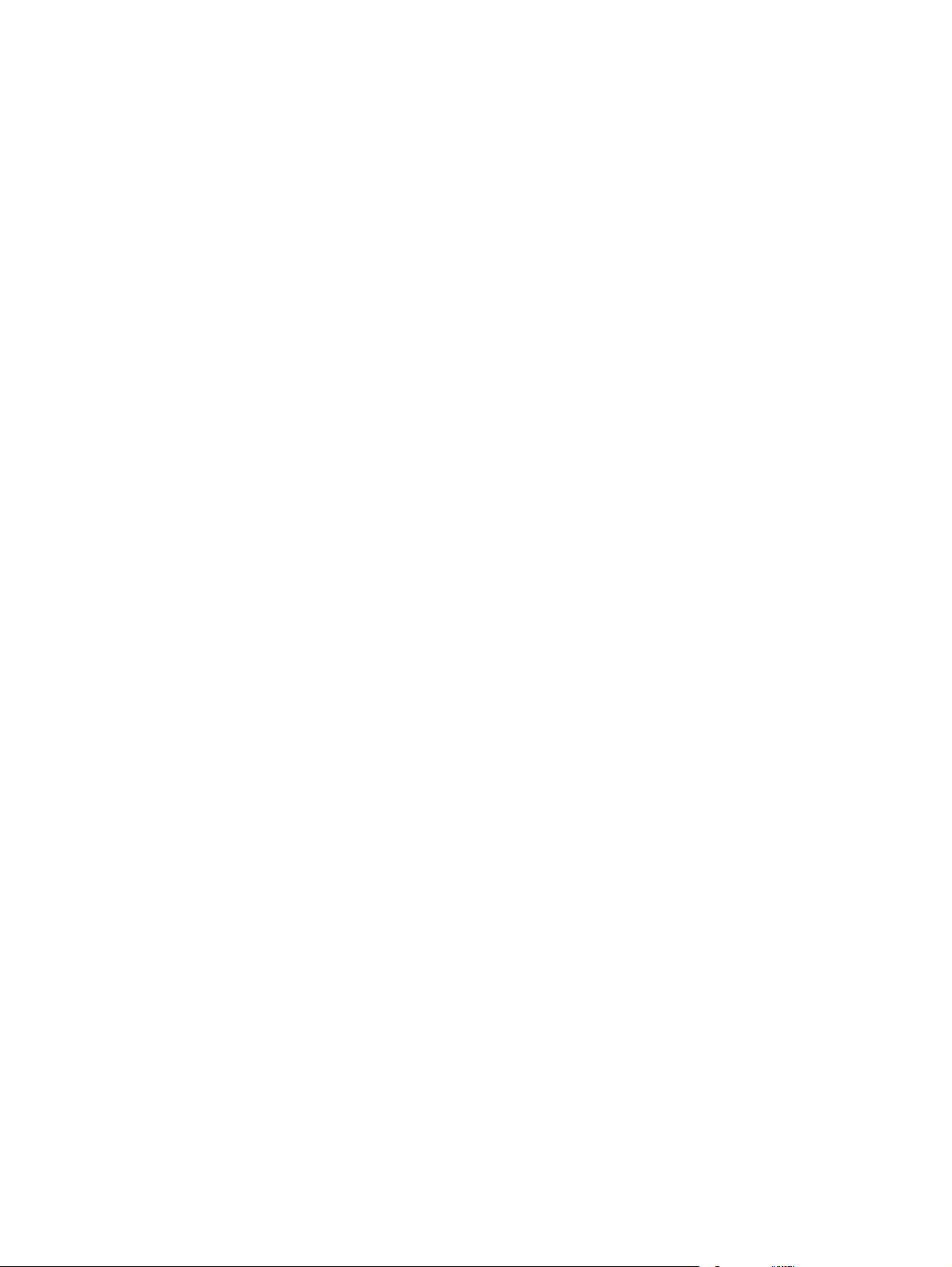
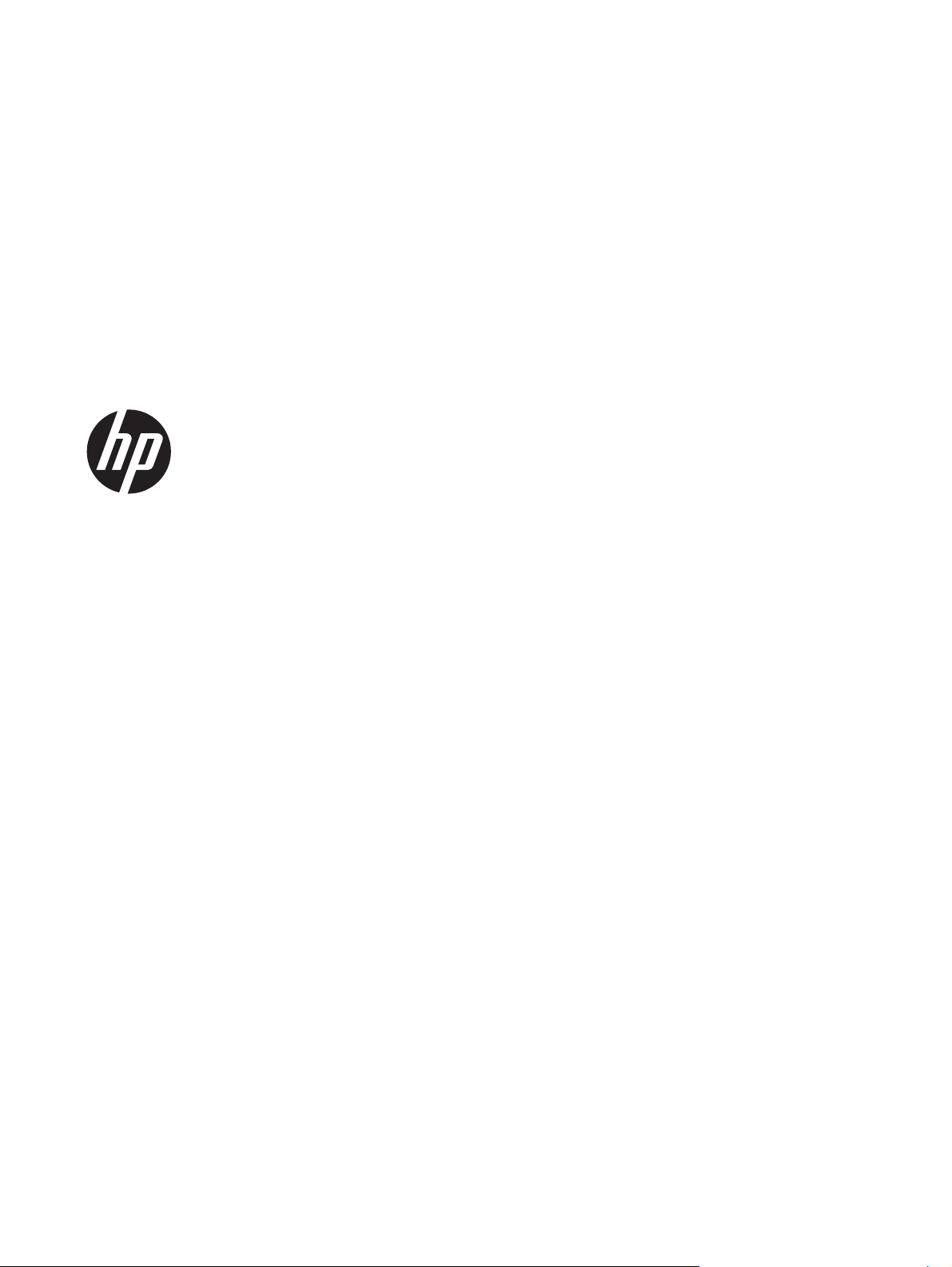
HP LaserJet Professional P1100 Yazıcı
serisi
Kullanım Kılavuzu
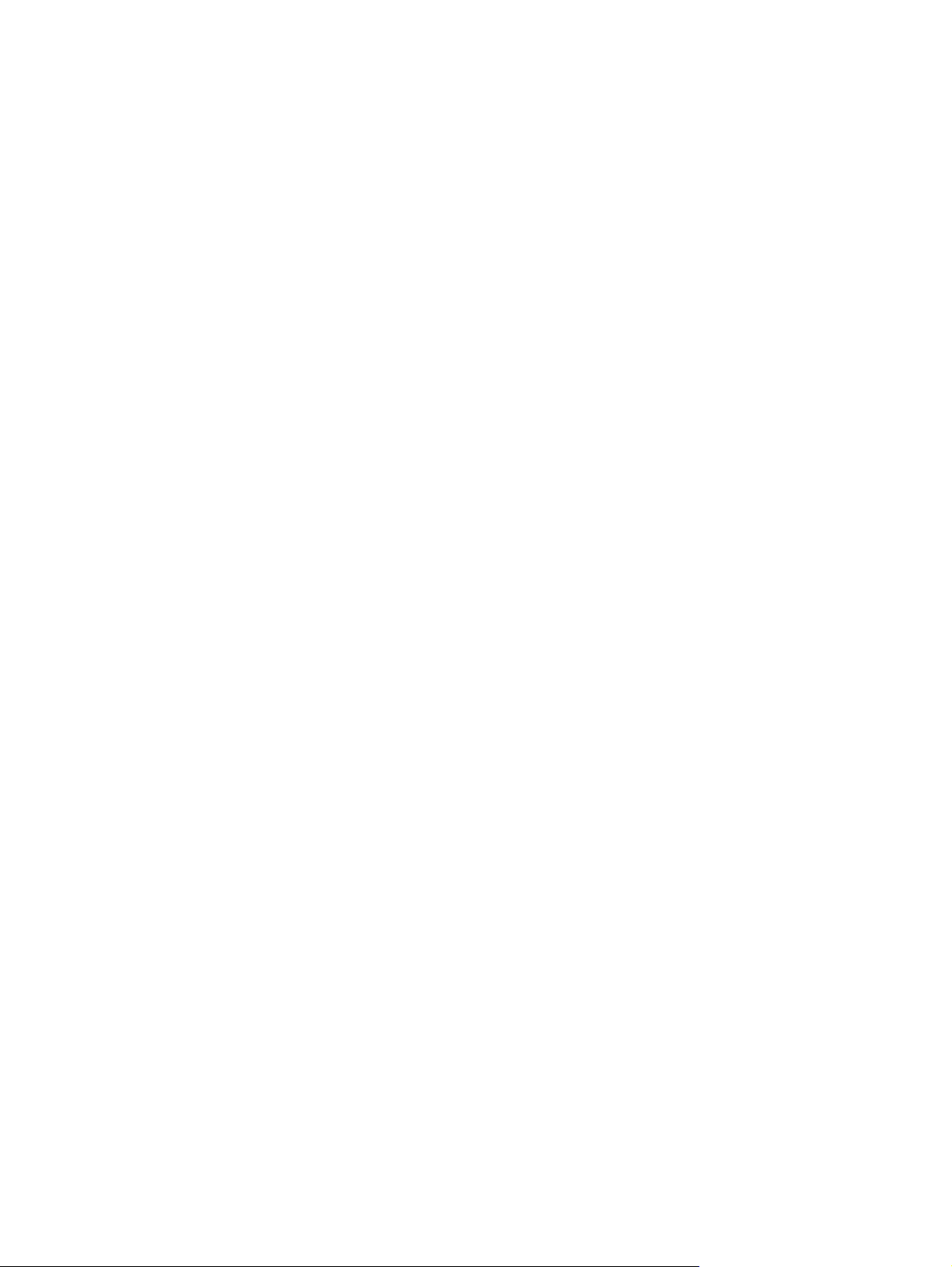
Telif Hakkı ve Lisans
© 2014 Copyright Hewlett-Packard
Development Company, L.P.
Telif hakkı yasalarının izin verdiği durumlar
dışında, önceden yazılı izin alınmadan
çoğaltılması, uyarlanması veya çevrilmesi
yasaktır.
Ticari Marka Onayları
®
, Acrobat® ve PostScript®, Adobe
Adobe
Systems Incorporated kuruluşunun ticari
markalarıdır.
Intel® Core™ ABD'de ve diğer ülkelerde/
bölgelerde Intel Corporation'ın ticari
markasıdır.
Burada yer alan bilgiler önceden haber
verilmeden değiştirilebilir.
HP ürünleri ve servisleriyle ilgili garantiler,
söz konusu ürün ve servislerle birlikte
sunulan açık garanti bildirimlerinde
belirtilmiştir. Buradaki hiçbir husus ek bir
garanti oluşturacak şekilde
yorumlanmamalıdır. HP, teknik veya yazım
hatalarından ya da eksikliklerden sorumlu
değildir.
Parça numarası: CE651-91084
Edition 1, 9/2014
ENERGY STAR ve ENERGY STAR işareti
tescilli ABD markalarıdır.
Microsoft®, Windows®, Windows® XP ve
Windows Vista®; Microsoft Corporation
şirketinin ABD'de tescilli ticari markalarıdır.
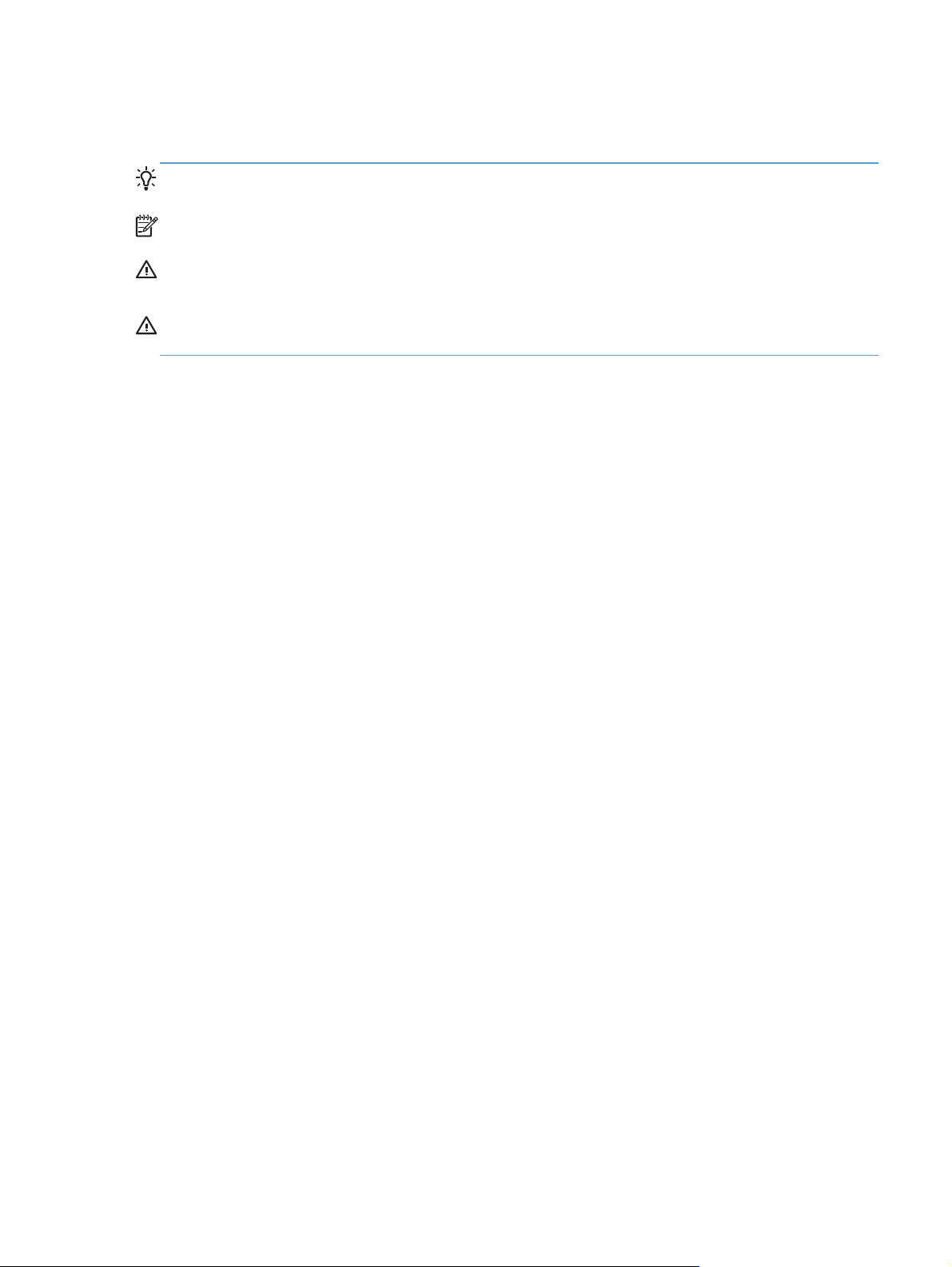
Bu kılavuzda kullanılan standartlar
İPUCU: İpuçları, yararlı bilgiler veya kısayollar sağlar.
NOT: Notlar, bir kavramın veya tüm görevin açıklandığı önemli bilgiler sağlar.
DİKKAT: Dikkat edilecek noktalar, veri kaybetmemek veya ürüne zarar vermemek için uygulamanız
gereken yordamları gösterir.
UYARI! Uyarılar, yaralanmayı, kritik veri kaybını veya önemli ürün hasarını önlemek için
uygulamanız gereken yordamları gösterir.
TRWW iii
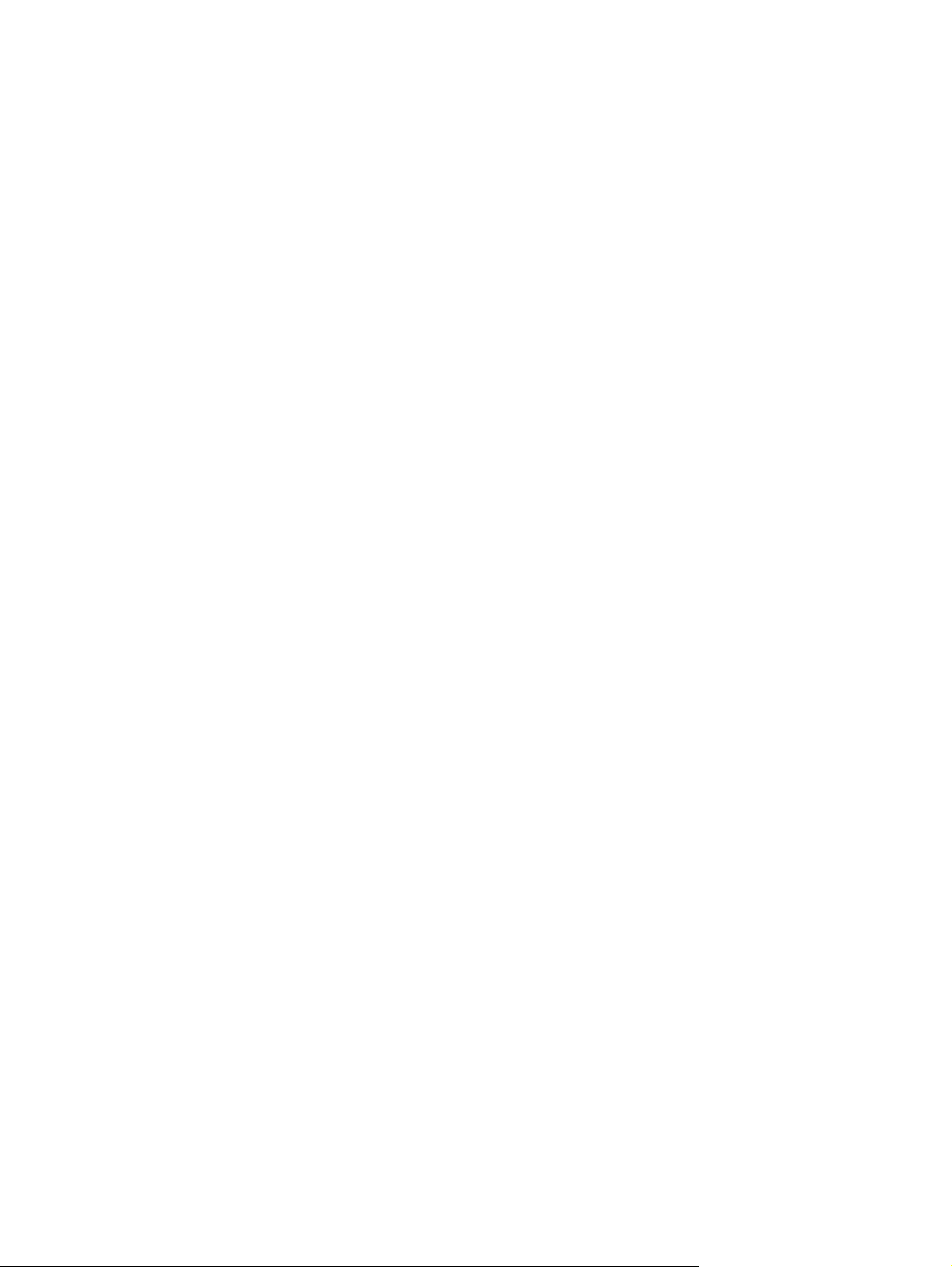
iv Bu kılavuzda kullanılan standartlar TRWW

İçindekiler
1 Temel ürün bilgileri ........................................................................................................... 1
Ürün karşılaştırması .................................................................................................................. 2
Çevreci özellikler ..................................................................................................................... 2
Ürün özellikleri ........................................................................................................................ 3
Ürün görünümleri ..................................................................................................................... 4
Önden ve soldan görünüm ......................................................................................... 4
Arkadan görünüm ..................................................................................................... 6
Seri numarası ve ürün numarası yeri ............................................................................ 6
Kontrol paneli düzeni ................................................................................................ 7
2 Windows Yazılımı ............................................................................................................. 9
Windows için desteklenen işletim sistemleri ............................................................................... 10
Windows için desteklenen yazıcı sürücüleri ............................................................................... 10
Yazdırma ayarlarının önceliği ................................................................................................. 11
Windows için yazıcı sürücüsü ayarlarını değiştirme .................................................................... 12
Windows yazılımını kaldırma .................................................................................................. 13
Windows yazılımını kaldırmak için kaldırma yardımcı programını kullanın ..................... 13
Yazılımı kaldırmak için Window
Desteklenen yardımcı programlar (yalnızca kablosuz modeller) ................................................... 14
Katıştırılmış Web sunucusu ....................................................................................... 14
3 Ürünü Mac ile kullanma ................................................................................................. 15
Mac için yazılım .................................................................................................................... 16
Macintosh için desteklenen işletim sistemleri ............................................................... 16
Macintosh için desteklenen yazıcı sürücüleri ............................................................... 16
Mac için yazılım kaldırma ........................................................................................ 16
Mac için baskı ayarları önceliği ................................................................................ 16
Macintosh için yazıcı sürücüsü ayarlarını değiştirme .................................................... 17
Mac bilgisayarlar için yazılım ................................................................................... 18
Mac için HP Yazıcı Yardımcı Programı ....................................................... 18
Kablosuz ağdaki Mac bilgisayarları için yazılım yükleme .............................. 18
s Denetim Masası'nı kullanma ..................................... 13
TRWW v
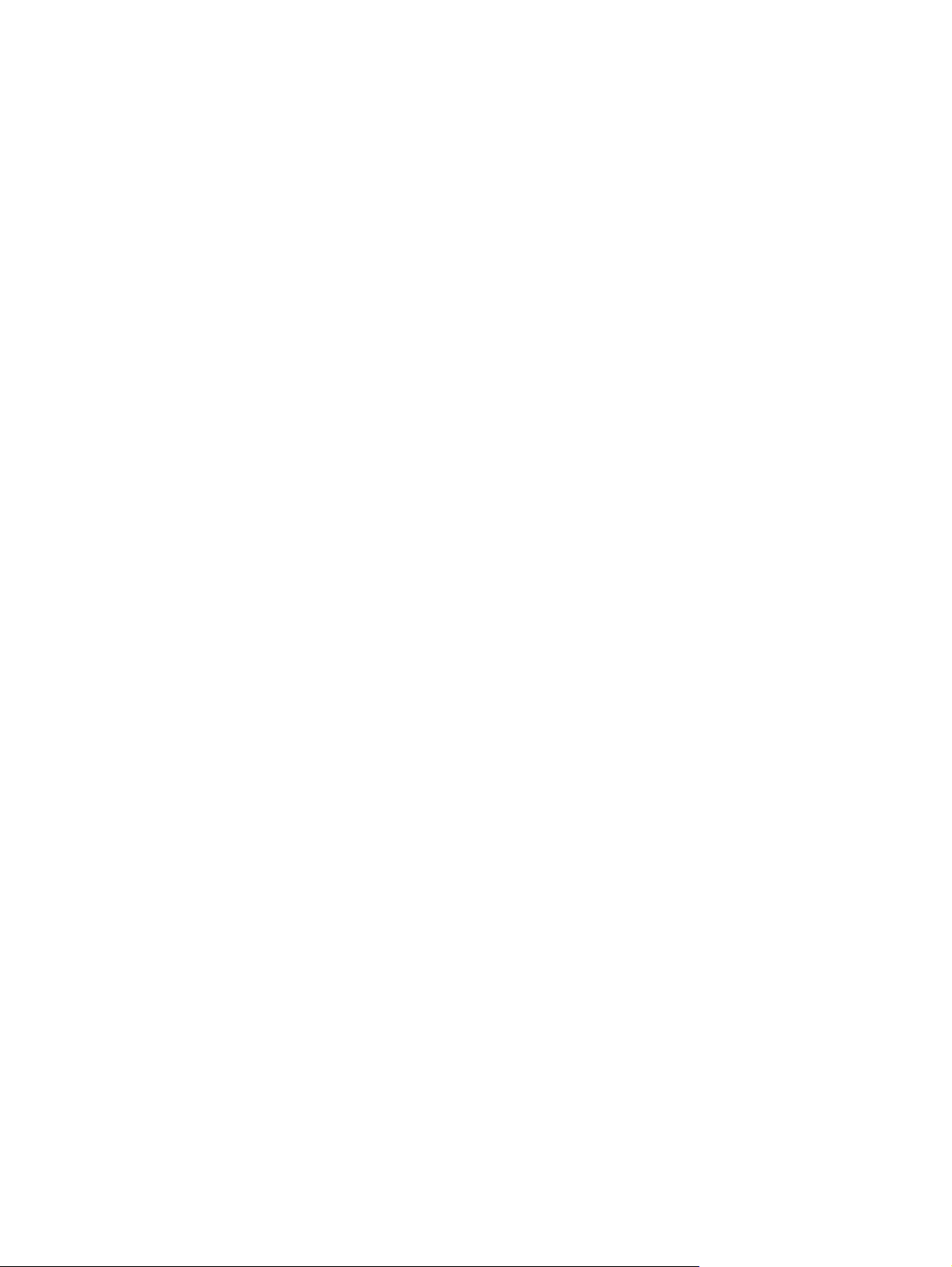
Mac için desteklenen yardımcı programlar (yalnızca kablosuz modeller) ........................ 19
Katıştırılmış Web sunucusu ........................................................................ 19
Mac ile yazdırma ................................................................................................................... 20
Macintosh'ta yazdırma ön ayarları oluşturma ve kullanma ........................................... 20
Belgeleri yeniden boyutlandırma veya özel kağıt boyutuna yazdırma ............................ 20
Kapak sayfası yazdırma .......................................................................................... 20
Macintosh'ta bir yaprak kağıda birden fazla sayfa yazdırma ....................................... 21
Her iki yüze yazdırma (dupleks) ................................................................................ 21
Her iki yüze el ile yazdırma ....................................................................... 21
4 Ürünü bağlama .............................................................................................................. 23
Desteklenen ağ işletim sistemleri (yalnızca kablosuz modeller) ..................................................... 24
USB bağlantısı ....................................................................................................................... 25
CD yükleme ............................................................................................................ 25
Ağ bağlantısı (yalnızca kablosuz modeller) ............................................................................... 26
Desteklenen ağ protokolleri ...................................................................................... 26
Ürünü yazılım CD'siyle kablosuz bir ağa yükleme ....................................................... 26
Ürün kablosuz birimini kapatma ................................................................................ 26
Ağ ürününü yapılandırma ......................................................................................... 27
Kablosuz Yapılandırma y
Varsayılan kablosuz ayarlarını geri yükleme ................................................ 27
Ağ ayarlarını görüntüleme veya değiştirme .................................................. 27
Ağ parolasını belirleyin veya değiştirin ....................................................... 28
IP adresi .................................................................................................. 28
Bağlantı hızı ayarı .................................................................................... 28
ardımcı programın
ı kullanma ................................. 27
5 Kağıt ve yazdırma ortamları ........................................................................................... 29
Kağıt ve yazdırma ortamı kullanımını anlama ............................................................................ 30
Özel kağıt veya yazdırma ortamı yönergeleri ............................................................................ 31
Yazıcı sürücüsünü ortam türü ve boyutuna uyacak şekilde değiştirme ............................................ 32
Desteklenen kağıt türleri .......................................................................................................... 33
Desteklenen kağıt türleri ve tepsi kapasitesi ............................................................................... 34
De
steklenen kağıt ve yazdırma ortamı türleri ............................................................... 34
Tepsi ve bölme kapasitesi ......................................................................................... 34
Tepsiler yüklenirken kağıt yönü ................................................................................................ 35
Kağıt tepsilerini yükleme ......................................................................................................... 35
Öncelikli besleme yuvası .......................................................................................... 35
Giriş tepsisi ............................................................................................................ 35
Kısa ortam için tepsi ayarlama (yalnızca temel modeller) .............................. 36
vi TRWW
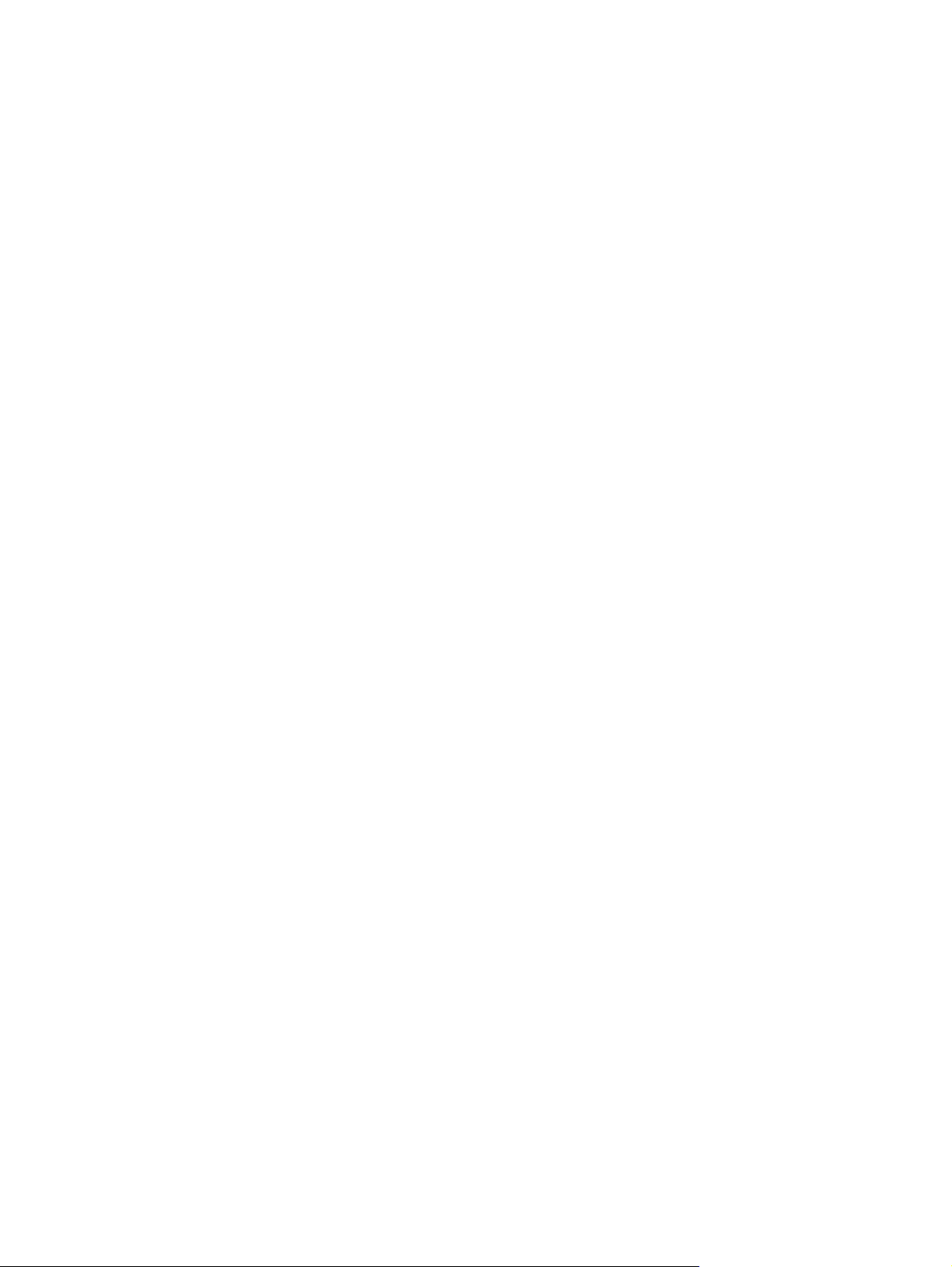
6 Yazdırma görevleri ......................................................................................................... 37
Yazdırma işini iptal etme ........................................................................................................ 38
Geçerli baskı işini kontrol panosundan durdurma (yalnızca kablosuz modeller) .............. 38
Geçerli baskı işini yazılım programından durdurma .................................................... 38
Windows ile yazdırma ........................................................................................................... 39
Windows yazıcı sürücüsünü açma ............................................................................. 39
Windows ile herhangi bir yazdırma seçeneği için yardım alma .................................... 39
Windows ile baskı kopyası sayısını değiştirme ............................................................ 39
Windows ile renkli metni siyah olarak yazdırma ......................................................... 39
Windows ile yeniden kullanım için özel baskı ayarlarını kaydetme ................................ 40
Bir baskı hızlı ayarını kullanma .................................................................. 40
Özel bir baskı hızlı ayarı oluşturma ............................................................ 40
Windows ile baskı kalitesini iyileştirme ...................................................................... 40
Kağıt boyutu seçme .................................................................................. 40
Özel kağıt
Kağıt türü
Baskı çözünürlüğünü seçme ....................................................................... 41
Windows ile farklı kağıda ilk ya da son sayfayı yazdırma ........................................... 41
Windows ile bir belgeyi sayfa boyutuna sığacak şekilde ölçekleme ............................... 41
Windows ile bir belgeye filigran ekleme .................................................................... 41
Windows ile her iki yüze yazdırma (dupleks) ............................................................. 42
Her iki yüze el ile yazdırma (dupleks) ......................................................... 42
Windows ile kitapçık oluşturma ................................................................................ 43
Windows ile bir yaprağa birden çok sayfa yazdırma .................................................. 44
Windows ile sayfa yönünü seçme ............................................................................. 44
HP ePrint Kullanma .................................................................................................. 44
HP Cloud Print Kullanma ........................................................................... 44
HP Direct Print Kullanma (sadece kablosuz modellerde) ................................ 45
AirPrint kullanma ...................................................................................... 46
seçme ...................................................................................... 40
boyutu seçme ............................................................ 40
7 Ürünü temizleme ve bakımını yapma ............................................................................. 47
Bilgi sayfalarını yazdırma ....................................................................................................... 48
Configuration (Yapılandırma) sayfası ......................................................................... 48
Sarf malzemeleri durumu sayfası ............................................................................... 48
Deneme sayfası ...................................................................................................... 48
HP Katıştırılmış Web Sunucusu'nu kullanma (yalnızca kablosuz model) ......................................... 49
HP Katıştırılmış Web Sunucusu'nu bir ağ bağlantısını k
Katıştırılmış Web Sunucusu'nun bölümleri .............................................................. 50
HP
Information (Bilgi) sekmesi ......................................................................... 50
Settings (Ayarlar) sekmesi .......................................................................... 50
Networking (Ağ) sekmesi .......................................................................... 50
TRWW vii
ullanarak açma .......................... 49
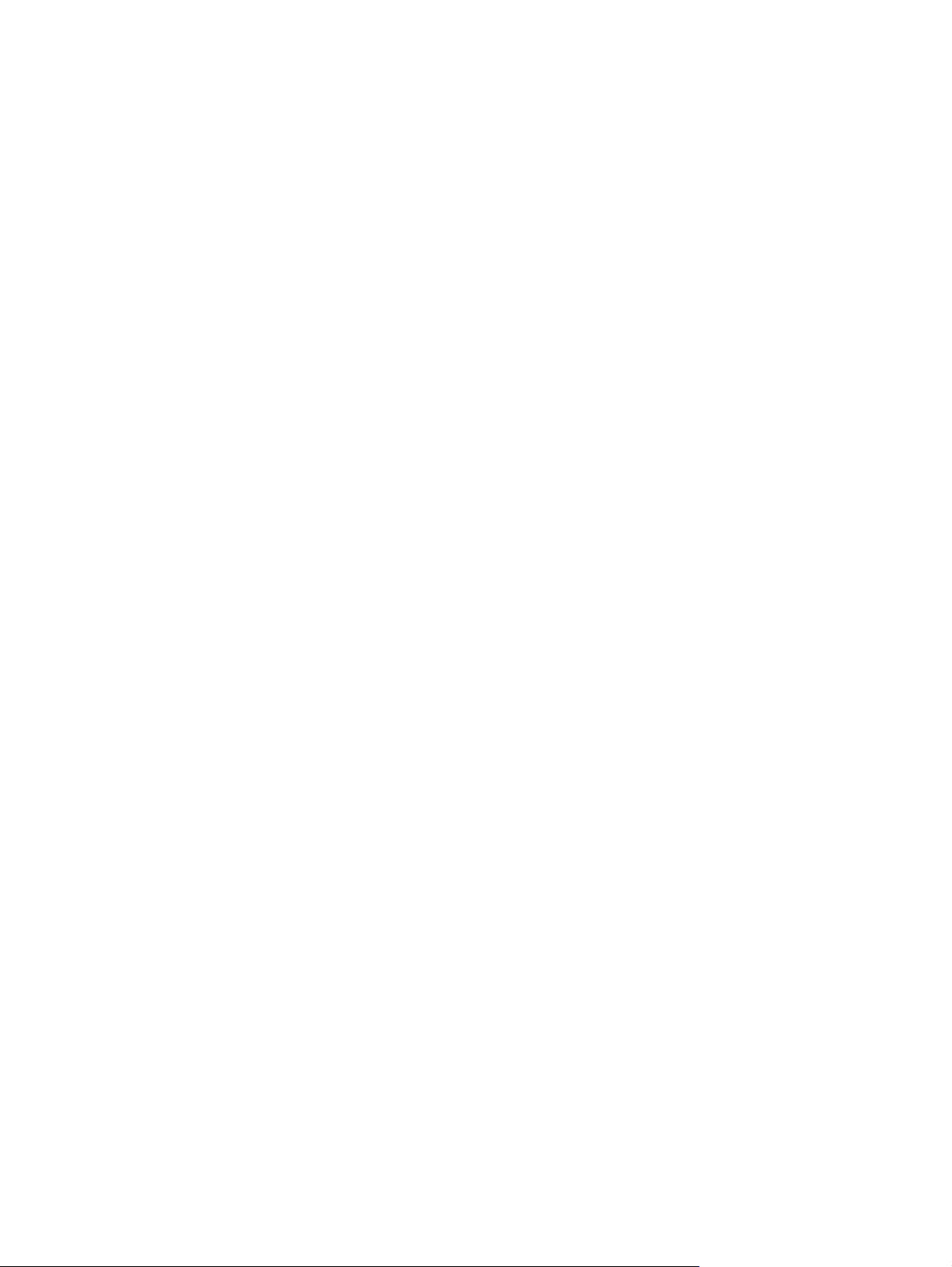
Bağlantılar .............................................................................................. 50
Ekonomi ayarları ................................................................................................................... 51
Otomatik Kapatma modu ......................................................................................... 51
EconoMode ile yazdırma ......................................................................................... 51
Tüketim ürünlerini ve aksesuarları yönetme ................................................................................ 52
Sarf malzemelerini denetleme ve sipariş etme ............................................................. 52
Baskı kartuşunu saklama ........................................................................... 52
HP ürünü olmayan baskı kartuşları hakkındaki HP ilkeleri .............................. 52
HP sahtecilik ihbar hattı ve Web sitesi ........................................................ 52
Sarf malzemelerinin geri dönüşümü ............................................................ 52
Değiştirme yönergeleri ............................................................................................. 53
Toneri eşit şekilde dağıtma ........................................................................ 53
Yazdırma kartuşunu değiştirme .................................................................. 54
Kağıt alma silindirini değiştirme ................................................................. 57
Ayırma dolgusunu değiştirme ..................................................................... 60
Ürünü temizleme .................................................................................................................... 63
Kağıt alma silindirini temizleme ................................................................................ 63
Kağıt yolunu temizleme ............................................................................................ 64
Baskı kartuşu alanını temizleme ................................................................................. 65
Aygıtın dışını te
rün güncelleştirmeleri ............................................................................................................ 67
Ü
mizleme ........................................................................................... 67
8 Sorunları giderme ........................................................................................................... 69
Genel sorunları çözme ............................................................................................................ 70
Sorun giderme denetim listesi ................................................................................... 70
Ürünün performansını etkileyen faktörler .................................................................... 71
Kontrol paneli ışığı düzenlerini yorumlama ................................................................................ 72
Sıkışmaları giderme ................................................................................................................ 75
Sık rastlanan sıkışma nedenleri ................................................................................. 75
Sıkışma konumları ................................................................................................... 76
Giriş tepsisinden sıkışmaları temizleyin ...................................................................... 76
Çıkış alanlarından sıkışmaları giderme ...................................................................... 79
Ürünün içindeki sıkışmaları temizleyin ........................................................................ 81
Tekrarlanan sıkışmaları çözme .................................................................................. 82
Kağıt sıkışması giderme ayarını değiştirme ..
Kağıt kullanımı sorunlarını çözme ............................................................................................. 83
Görüntü kalitesi sorunlarını çözme ............................................................................................ 85
Bozuk görüntü örnekleri ........................................................................................... 85
Açık veya soluk yazdırma ......................................................................... 85
Toner lekeleri ........................................................................................... 85
Eksiklikler ................................................................................................ 86
............................................................... 82
viii TRWW
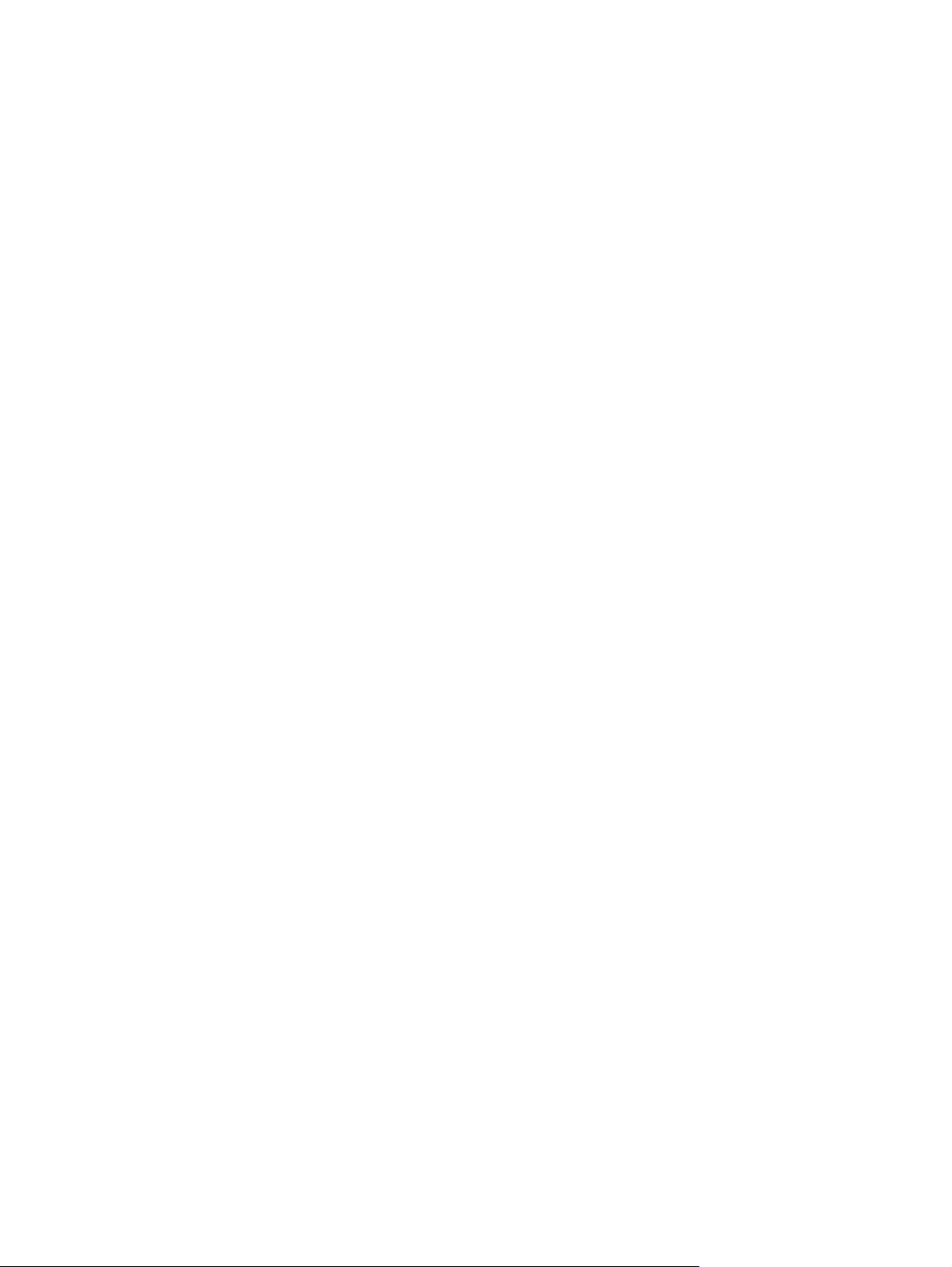
Dikey çizgiler .......................................................................................... 86
Gri arka plan .......................................................................................... 86
Toner bulaşması ....................................................................................... 87
Yapışmamış toner ..................................................................................... 87
Yinelenen dikey bozukluklar ...................................................................... 87
Bozuk karakterler ..................................................................................... 88
Eğri sayfa ................................................................................................ 88
Kıvrılma veya dalgalanma ......................................................................... 88
Kırışma veya katlanmalar .......................................................................... 89
Toner dağılması ....................................................................................... 89
Nem ....................................................................................................... 90
Görüntü kalitesini en iyi duruma getirme ve iyileştirme ................................................. 91
Baskı yoğunluğunu değiştirme .................................................................... 91
Performans sorunlarını çözme .................................................................................................. 92
Bağlantı sorunlarını çözme ...................................................................................................... 93
Doğrudan bağlanma sorunlarını çözme ..................................................................... 93
Kablosuz sorunlarını çözme ...................................................................................... 93
Ürün yazılımı sorunlarını çözme ............................................................................................... 95
Genel Windows sorunlarını çözme ........................................................................... 95
Genel Macintosh sorunlarını çözme ........................................................................... 96
Ek A Sarf malzemeleri ve aksesuarlar ............................................................................... 99
Yedek parçalar, aksesuarlar ve sarf malzemeleri sipariş e
Parça numaraları ................................................................................................................. 100
Kağıt kullanma aksesuarları .................................................................................... 100
Yazıcı kartuşları .................................................................................................... 100
Kablolar ve arabirimler .......................................................................................... 100
Ek B Servis ve destek ....................................................................................................... 101
Hewlett-Packard sınırlı garanti bildirimi ................................................................................... 102
HP'nin Yüksek Koruma Garantisi: LaserJet baskı kartuşu sınırlı garanti bildirimi ............................ 104
Son Kullanıcı Lisans Sözleşmesi .............................................................................................. 105
Müşteri kendi kendine onarım garanti servisi ........................................................................... 108
Müşteri desteği .................................................................................................................... 108
Ürünü yeniden paketleme ...................................................................................................... 109
Ek C Özellikler ................................................................................................................. 111
Fiziksel özellikler .................................................................................................................. 112
Güç tüketimi, elektrikle ilgili özellikler ve akustik yayılımlar ........................................................ 112
Ortama ilişkin özellikler ........................................................................................................ 112
me .................................................... 100
t
TRWW ix
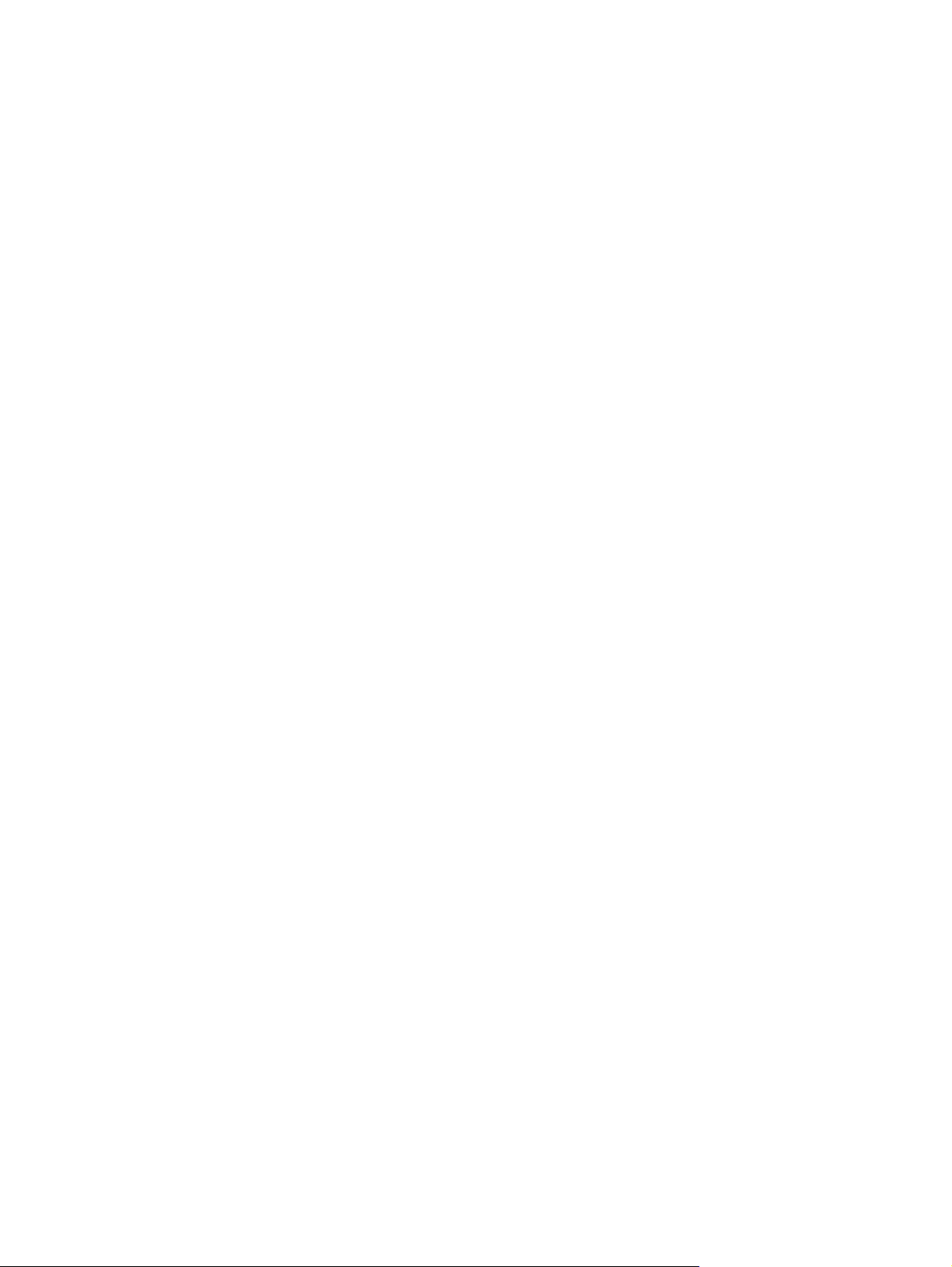
Ek D Düzenleme bilgileri .................................................................................................. 113
FCC mevzuatı ...................................................................................................................... 114
Çevre korumaya yönelik ürün yönetim programı ...................................................................... 115
Çevreyi koruma .................................................................................................... 115
Ozon üretimi ........................................................................................................ 115
Enerji tüketimi ....................................................................................................... 115
Toner tüketimi ....................................................................................................... 115
Kağıt kullanımı ...................................................................................................... 115
Plastik Parçalar ..................................................................................................... 115
HP LaserJet baskı sarf malzemeleri .......................................................................... 115
İade ve geri dönüşüm yönergeleri ........................................................................... 116
ABD ve Porto Riko .................................................................................. 116
Çoklu iadeler (birden fazla kartuş) ............................................. 116
Tek iadeler ............................................................................. 116
Sevkiyat ................................................................................. 116
ABD dışındaki iadeler ............................................................................. 117
Kağıt ................................................................................................................... 117
Malzeme kısıtlamaları ............................................................................................ 117
Avrupa Birliği'nde ev kullanıcıları tarafından atık donanım malzemelerinin ortadan
kaldırılması .......................................................................................................... 117
Kimyasal maddeler ................................................................................................ 117
Malzeme Güvenliği Veri Sayfası (MSDS) ................................................................. 118
Aşağıdakiler dahil ................................................................................................. 118
Uygunluk Beyanı (HP LaserJet Professional P1102, P1102s, P1106 ve P1108) ............................ 119
Uygunluk Beyanı (HP LaserJet Professional P1102w) ................................................................. 121
Uygunluk Beyanı (HP LaserJet Pro P1102w) ............................................................................. 123
Güvenlik bildirimleri ............................................................................................................. 125
Lazer güvenliği ..................................................................................................... 125
Kanada DOC düzenlemeleri .................................................................................. 125
VCCI beyanı
E
lektrik kablosu yönergeleri .................................................................................... 125
Güç kablosu beyanı (Japonya) ................................................................................ 125
EMC bildirimi (Kore) .............................................................................................. 126
Finlandiya için lazer beyanı ................................................................................... 127
GS beyanı (Almanya) ............................................................................................ 127
Malzeme Tablosu (Çin) .......................................................................................... 128
Tehlikeli Maddelere İlişkin Kısıtlama ifadesi (Türkiye) ................................................. 128
Kablosuz ürünler için ek bildirimler ......................................................................................... 129
FCC uyumluluk bildirimi—ABD ................................................................................ 129
Avustralya bildirimi ............................................................................................... 129
Brezilya ANATEL bildirimi ...................................................................................... 129
(Japonya) .......................................................................................... 125
x TRWW
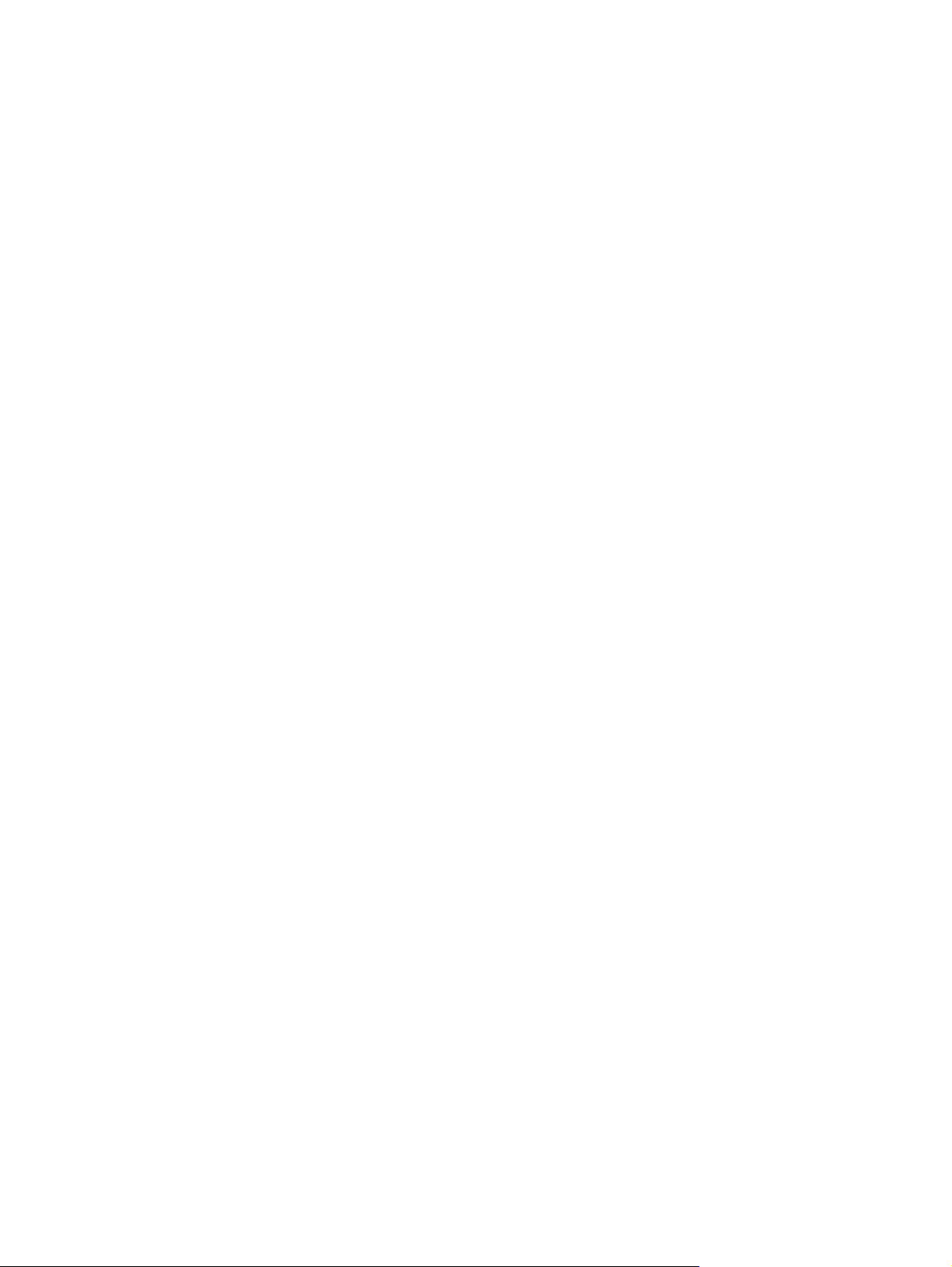
Kanada bildirimleri ............................................................................................... 129
Avrupa Birliği yönetmelik uyarısı ............................................................................. 129
Fransa'da kullanım için uyarı .................................................................................. 130
Rusya'da kullanım için uyarı ................................................................................... 130
Kore bildirimi ....................................................................................................... 130
Tayvan bildirimi .................................................................................................... 130
ICTQC Tip onaylı ürünler için Vietnam Telecom kablolu işareti .................................... 131
Dizin ................................................................................................................................. 133
TRWW xi
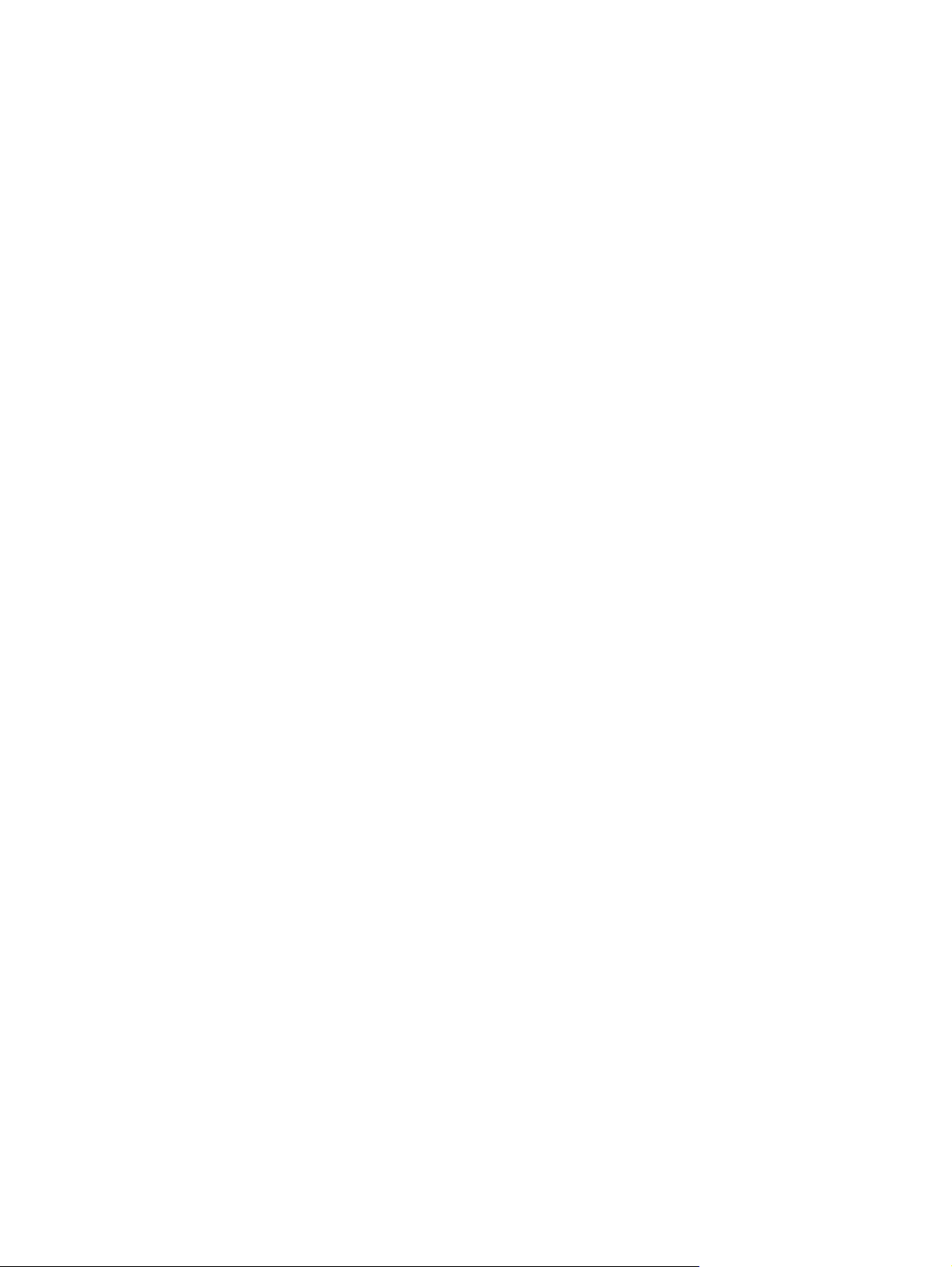
xii TRWW
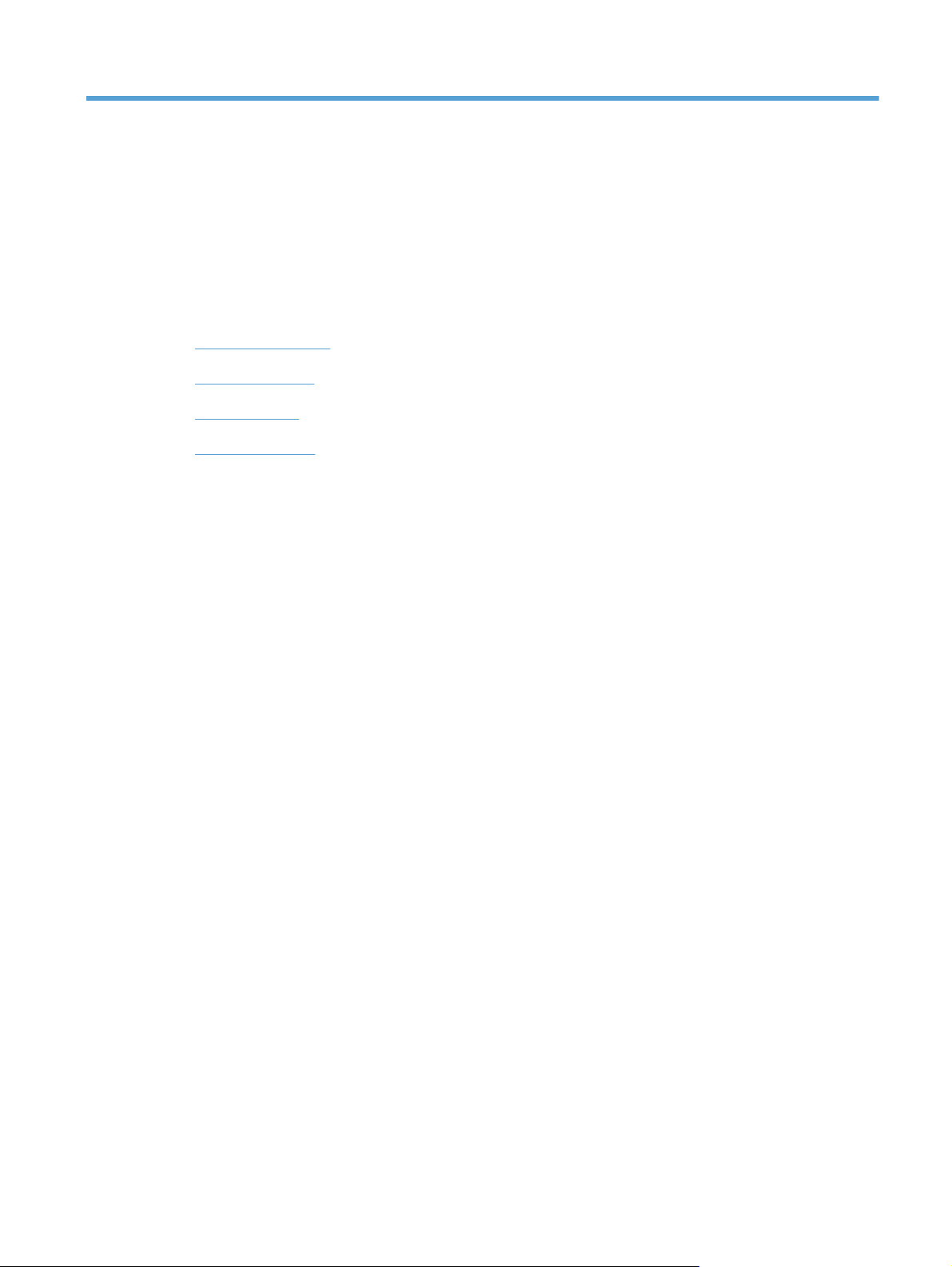
1 Temel ürün bilgileri
Ürün karşılaştırması
●
Çevreci özellikler
●
Ürün özellikleri
●
Ürün görünümleri
●
TRWW 1
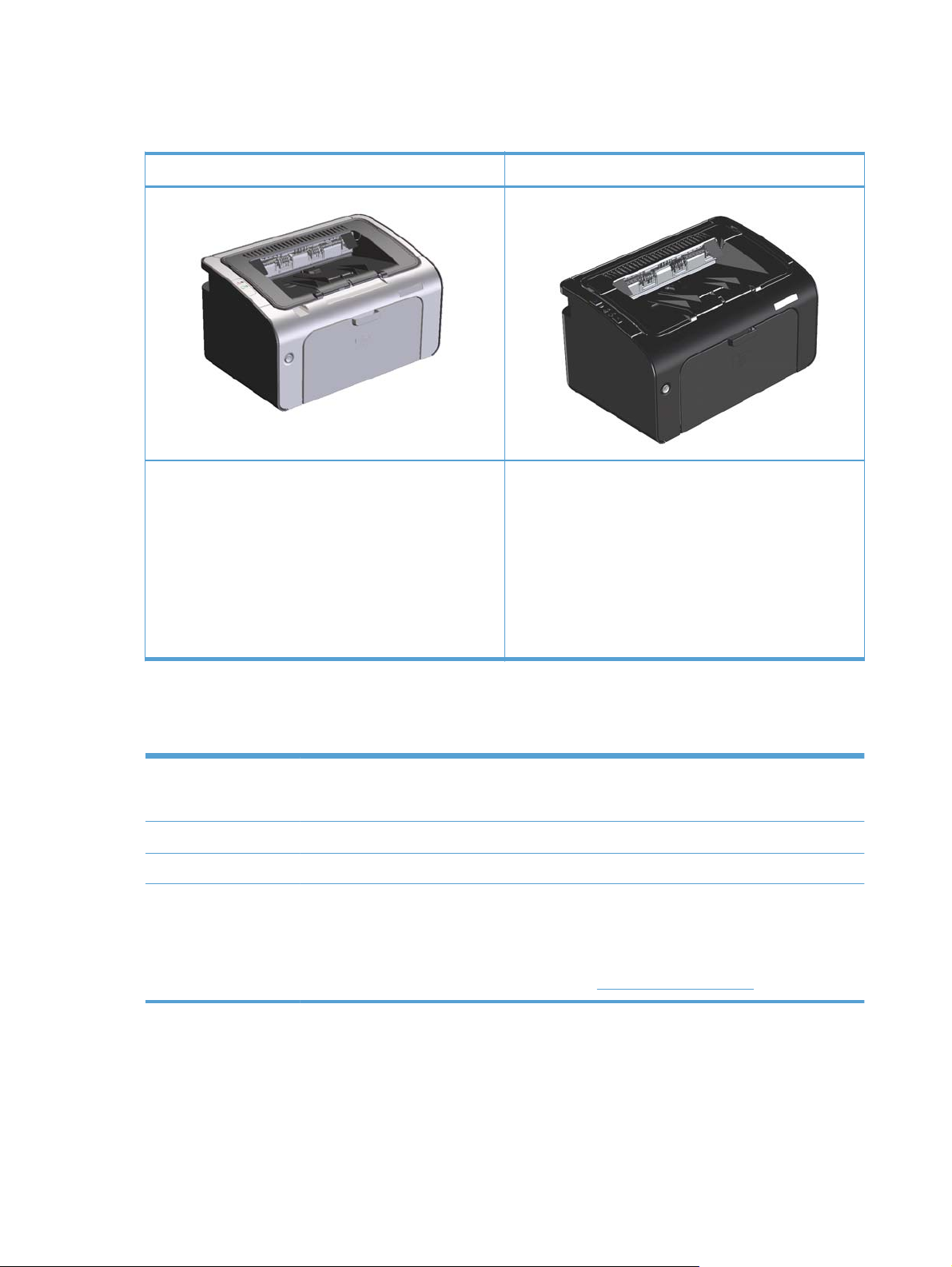
Ürün karşılaştırması
HP LaserJet Professional P1100 Yazıcı serisi HP LaserJet Professional P1100w Yazıcı serisi
Hız: En fazla 18 A4 sayfası/dakika (ppm), 19 letter
●
boyutu sayfa/dakika
Tepsi: 150 yaprak giriş tepsisi
●
Bağlanılabilirlik: Hi-Speed USB 2.0 bağlantı noktası
●
İki taraflı baskı: Manuel dupleksleme (yazıcı sürücüsü
●
kullanılarak)
Çevreci özellikler
Geri dönüşüm Geri dönüşümlü kağıt kullanarak atıkları azaltın.
HP iade sürecini kullanarak baskı kartuşlarını geri dönüşüme gönderin.
Enerji tasarrufu Ürün Otomatik Kapatma moduyla enerjiden tasarruf edin.
Dupleks Manuel çift yönlü baskı ayarıyla kağıttan tasarruf edin.
HP Smart Web Printing Birden çok web sayfasından metin ve grafik seçmek, depolamak ve sıralamak ve ardından
düzenleyip tam olarak ekranda gördüklerinizi yazdırmak için HP Smart Web Printing (HP Akıllı
Web Yazdırması) özelliğini kullanın. Bu özellik size, anlamlı bilgileri yazdırmak ve atıkları en aza
indirgemek için gerek duyacağınız denetimi sağlar.
Hız: 18 A4 sayfası/dakika (ppm), 19 letter boyutu
●
sayfa/dakika
Tepsiler: 150 sayfalık ana giriş tepsisi ve 10 sayfalık
●
öncelikli giriş yuvası.
Bağlanılabilirlik: Yüksek Hızlı USB 2.0 bağlantı
●
noktası ve 802.11b/g kablosuz ağ üzerinde çalışma
İki taraflı baskı: Manuel dupleksleme (yazıcı sürücüsü
●
kullanılarak)
HP Smart Web Printing'i bu Web sitesinden indirin:
www.hp.com/go/smartweb.
2 Bölüm 1 Temel ürün bilgileri TRWW
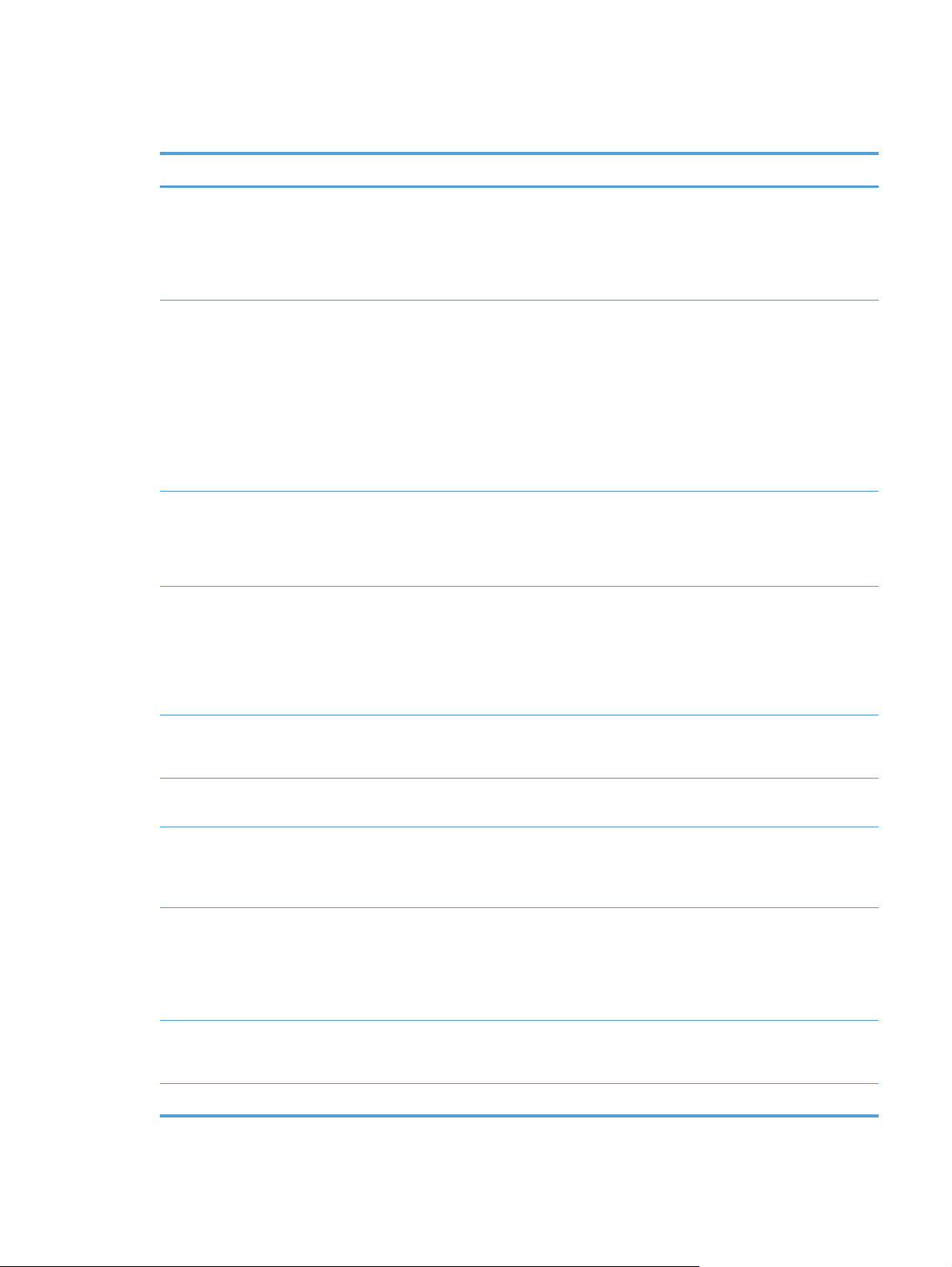
Ürün özellikleri
Avantaj Desteklenen özellikler
Mükemmel baskı
kalitesi
Desteklenen işletim
sistemleri
Kullanım kolaylığı
Esnek kağıt kullanımı
Orijinal HP baskı kartuşu.
●
FastRes 600 ayarı, 600 nokta/inç (dpi) etkili baskı kalitesi sağlar. FastRes 1200 ayarı,
●
1.200 dpi etkili baskı kalitesi sağlar.
Baskı kalitesini en iyi hale getirecek şekilde düzenlenebilen ayarlar.
●
Windows Vista (32 bit ve 64 bit)
●
Windows XP (32 bit ve 64 bit)
●
Windows 7
●
Windows Server 2003 (32 bit ve 64 bit)
●
Windows Server 2008 (32 bit ve 64 bit)
●
Mac OS X v10.4, v10.5, v10.6
●
Baskı kartuşu kolayca takılabilir.
●
Baskı kartuşu kapağından baskı kartuşuna ve kağıt yoluna kolayca erişilebilir.
●
Kağıt tepsisi tek el ile ayarlanabilir.
●
10 sayfalık öncelikli giriş yuvası (yalnızca kablosuz modeller).
●
●
150 sa
yfalık (75 g/m
●
125 sayfalık (75 g/m
2
kağıt) giriş tepsisi.
2
kağıt) çıkış bölmesi.
Arabirim bağlantıları
Enerji tasarrufu
Ekonomik yazdırma
Tüketim ürünleri
yönetimi
Erişilebilirlik
Güvenlik
Manuel dupleksleme (iki taraflı yazdırma).
●
Hi-Speed USB 2.0 bağlantı noktası
●
802.11b/g kablosuz ağ üzerinde çalışma (yalnızca kablosuz modeller)
●
Kullanıcı tarafından belirtilen bir süre sonunda, ürün yazdırma yapmadığında enerji
●
tüketimini önemli ölçüde azaltarak, otomatik olarak elektrik tasarrufu yapar.
Mizanpaj (tek yaprağa birden fazla sayfa yazdırma) ve manuel iki taraflı yazdırma
●
özellikleri kağıt tasarrufu sağlar.
EconoMode yazıcı sürücüsü tonerden tasarruf sağlar.
●
Orijinal HP baskı kartuşları için doğrulama.
●
Sarf malzemelerini değiştirmek için kolay sipariş verme.
●
Tüketim ürünleri durum sayfası, baskı ka
●
olmayan sarf malzemelerinde geçerli değildir.
Çevrimiçi kullanıcı kılavuzu, metinli ekran okuyucularla uyumludur.
●
Tüm kapı ve kapaklar tek el kullanılarak açılabilir.
●
Ürünün arkasında Kensington kilidi sensörü bulunur.
●
rtuşundaki tahmini toner düzeyini gösterir. HP ürünü
TRWW
Ürün özellikleri
3
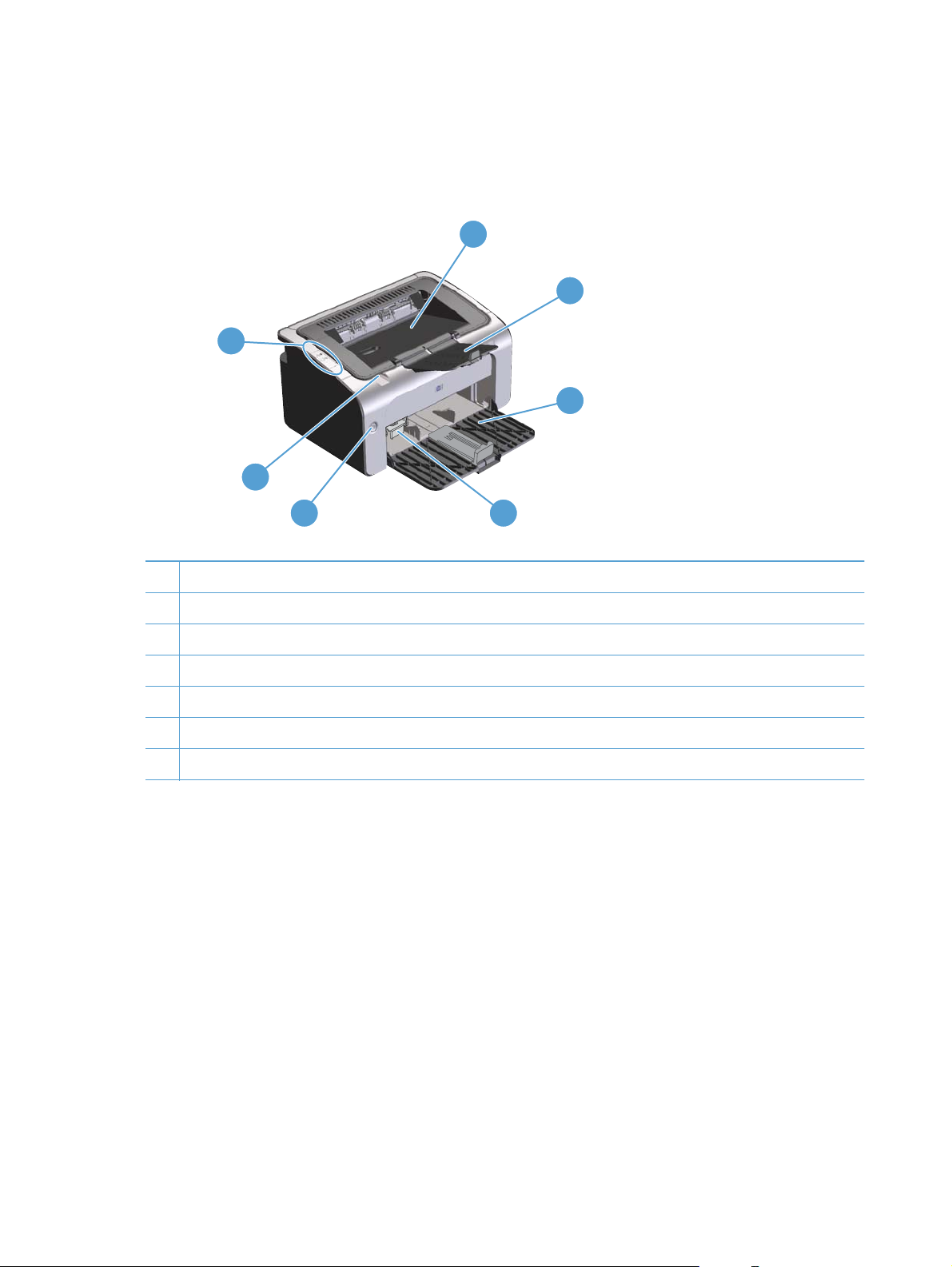
Ürün görünümleri
Önden ve soldan görünüm
7
6
1
2
3
5
1 Çıkış bölmesi
2 Katlanabilen çıkış tepsisi uzantısı
3 Giriş tepsisi
4 Kısa ortam uzatıcısı aracı
5 Güç düğmesi
6 Baskı kartuşu kapağı kaldırma tırnağı
7 Kontrol paneli
4
4 Bölüm 1 Temel ürün bilgileri TRWW
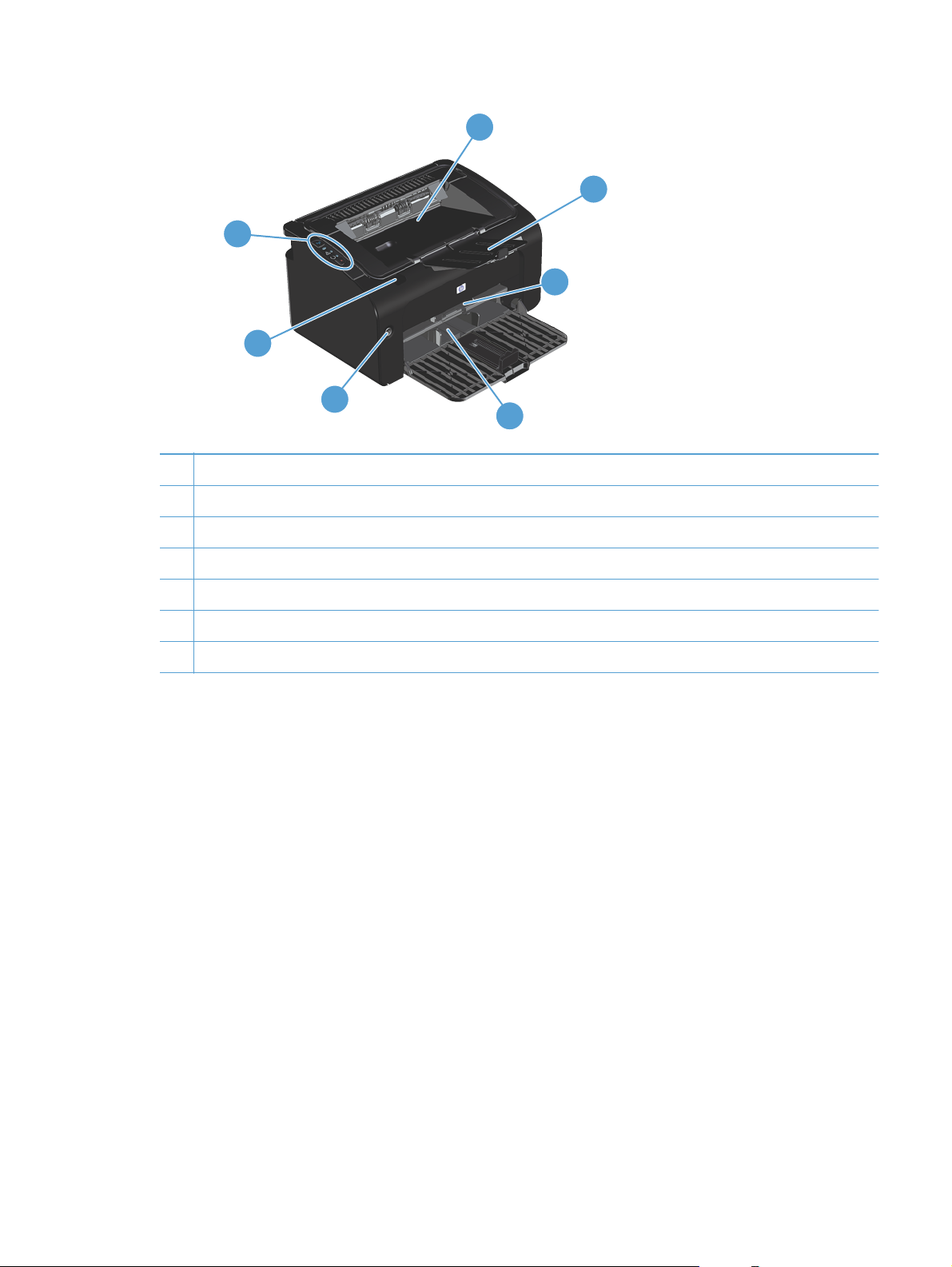
7
6
5
1 Çıkış bölmesi
2 Katlanabilen çıkış tepsisi uzantısı
3 Öncelikli giriş yuvası
4 Ana giriş tepsisi
5 Güç düğmesi
1
2
3
4
6 Baskı kartuşu kapağı kaldırma tırnağı
7 Kontrol paneli
TRWW
Ürün görünümleri
5

Arkadan görünüm
1
3
1 USB portu
2 Güç konektörü
3 Kensington kilidi
Seri numarası ve ürün numarası yeri
Ürün numarasını ve seri numarayı içeren etiket, ürünün arkasındadır.
2
6 Bölüm 1 Temel ürün bilgileri TRWW
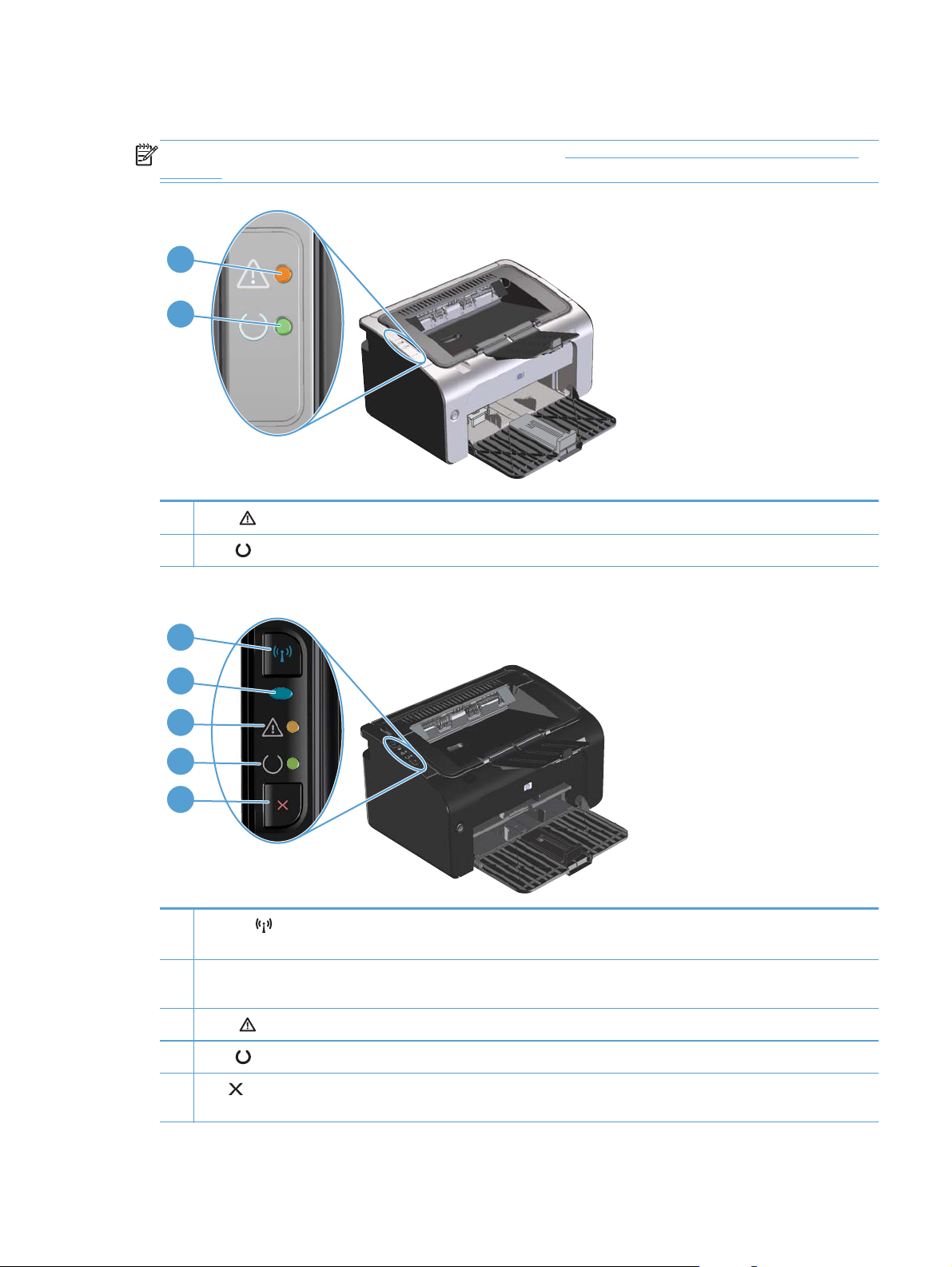
Kontrol paneli düzeni
NOT: Işık düzenlerinin ne anlama geldiğini görmek için Kontrol paneli ışığı düzenlerini yorumlama
sayfa 72 konusuna bakın.
1
2
1
Dikkat
2
Hazır
ışığı: Baskı kartuşu kapağının açık olduğunu veya başka hatalar olduğunu gösterir.
ışığı: Ürün yazdırmaya hazır olduğunda, hazır ışığı yanar. Ürün veri işlerken, hazır ışığı yanıp söner.
1
2
3
4
5
1
Kablosuz
etkinleştirir ve devre dışı bırakır.
2 Kablosuz ışığı: Ürün bir ağ ararken, kablosuz ışığı yanıp söner. Ürün kablosuz bir ağa bağlandığında, kablosuz ışığı
yanar.
3
Dikkat
4
Hazır
5 İptal
basın ve 5 saniye basılı tutun.
düğmesi: Kablosuz ağları algılamak için, kablosuz düğmesine basın. Bu düğme, kablosuz özelliğini de
ışığı: Baskı kartuşu kapağının açık olduğunu veya başka hatalar olduğunu gösterir.
ışığı: Ürün yazdırmaya hazır olduğunda, hazır ışığı yanar. Ürün veri işlerken, hazır ışığı yanıp söner.
düğmesi: Baskı işini iptal etmek için iptal düğmesine basın. Bir yapılandırma sayfası yazdırmak için, düğmeye
TRWW
Ürün görünümleri
7
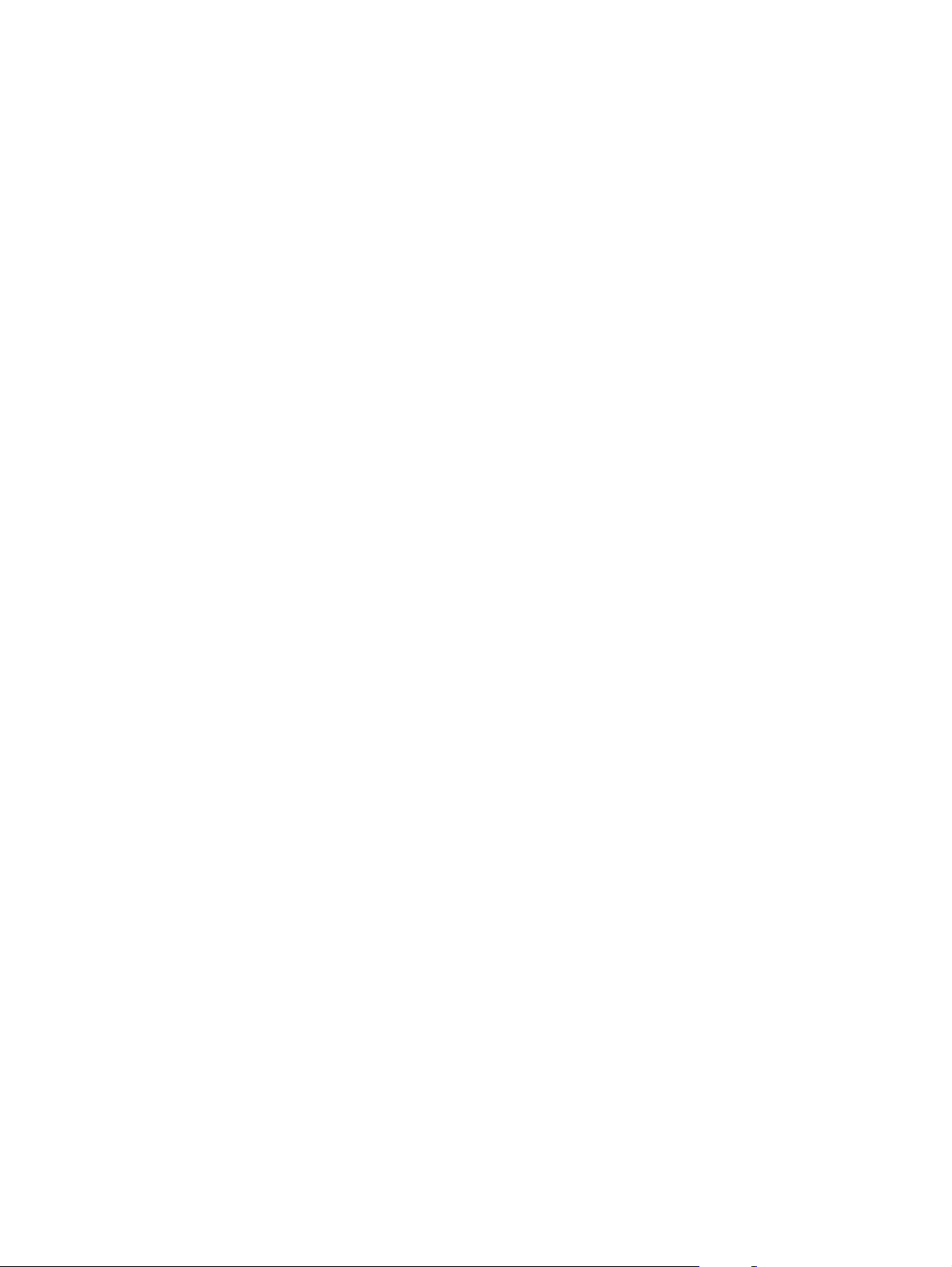
8 Bölüm 1 Temel ürün bilgileri TRWW
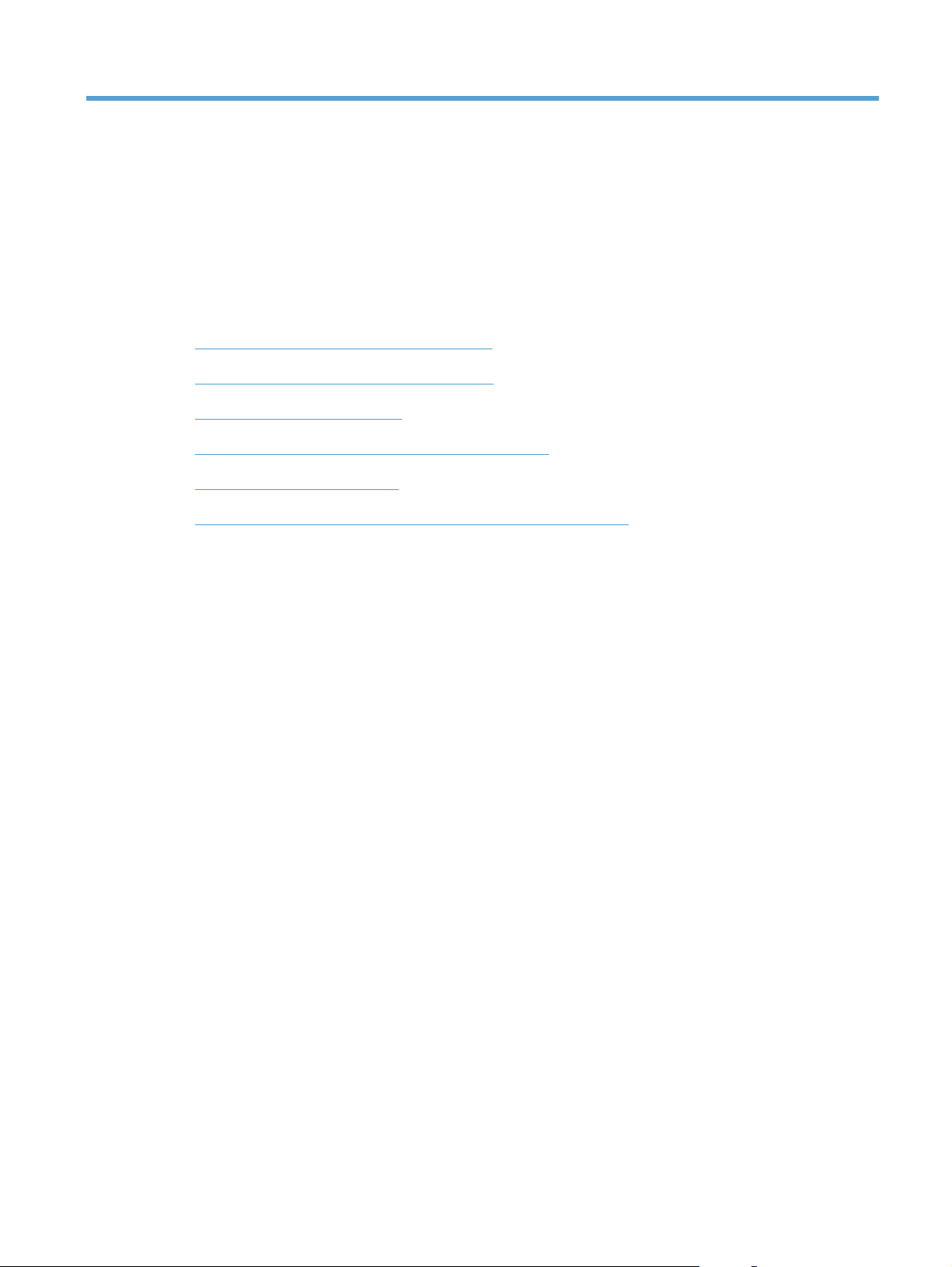
2Windows Yazılımı
Windows için desteklenen işletim sistemleri
●
Windows için desteklenen yazıcı sürücüleri
●
Yazdırma ayarlarının önceliği
●
Windows için yazıcı sürücüsü ayarlarını değiştirme
●
Windows yazılımını kaldırma
●
Desteklenen yardımcı programlar (yalnızca kablosuz modeller)
●
TRWW 9
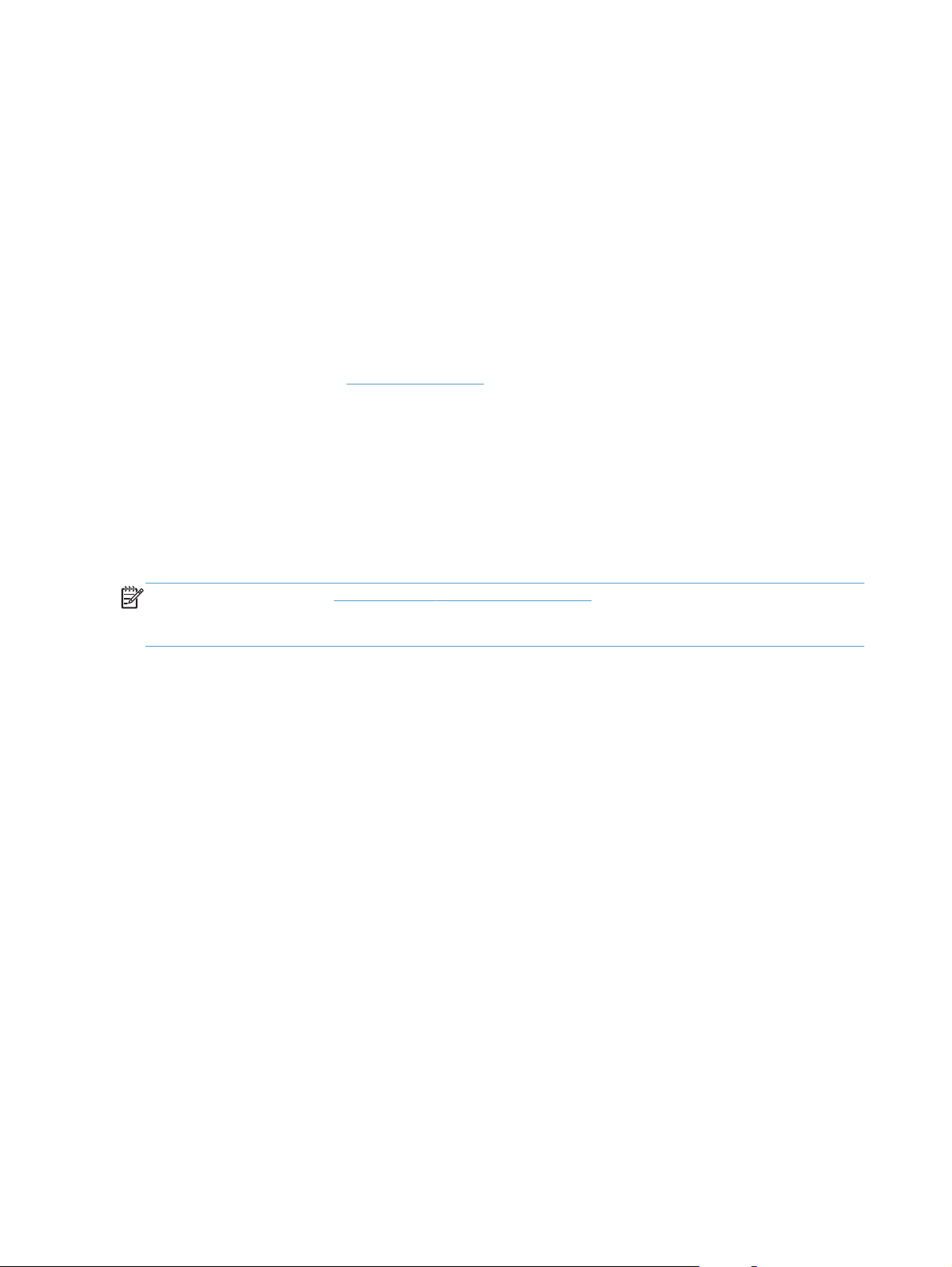
Windows için desteklenen işletim sistemleri
Ürün, aşağıdaki Windows® işletim sistemlerine uygun yazılımlarla birlikte gelir:
Windows Vista (32 bit ve 64 bit)
●
Windows XP (32 bit ve 64 bit)
●
Windows 7
●
Windows Server 2003 (32 bit ve 64 bit)
●
Windows 2000 Server'ı Windows Server 2003'e yükseltme hakkında daha fazla bilgi için,
Windows Server 2003 Point and Print'i veya Windows Server 2003 Terminal Hizmetleri ve
Yazdırma'yı kullanarak
Windows Server 2008 (32 bit ve 64 bit)
●
www.microsoft.com adresine gidin.
Windows için desteklenen yazıcı sürücüleri
Ürün, bilgisayarın ürünle iletişim kurmasını sağlayan Windows yazılımıyla birlikte gelir. Bu yazılım
yazıcı sürücüsü olarak adlandırılır. Yazıcı sürücüleri, özel boyutlu kağıtlara baskı, belgeleri yeniden
boyutlandırma ve filigran ekleme gibi ürün özelliklerine erişim sağlar.
NOT: En yeni sürücülere www.hp.com/support/ljp1100series adresinden erişebilirsiniz. Ürün
yazılımının yükleme programı, Windows tabanlı bilgisayarların yapılandırmasına bağlı olarak en son
sürücüleri edinmek için bilgisayardaki Internet erişimini otomatik olarak denetler.
Ürün CD'sinden yüklenen yazıcı sürücüsüne ek olarak, XML Kağıt Belirtimi (XPS) sürücüsü Web
üzerinden indirilebilir.
10 Bölüm 2 Windows Yazılımı TRWW
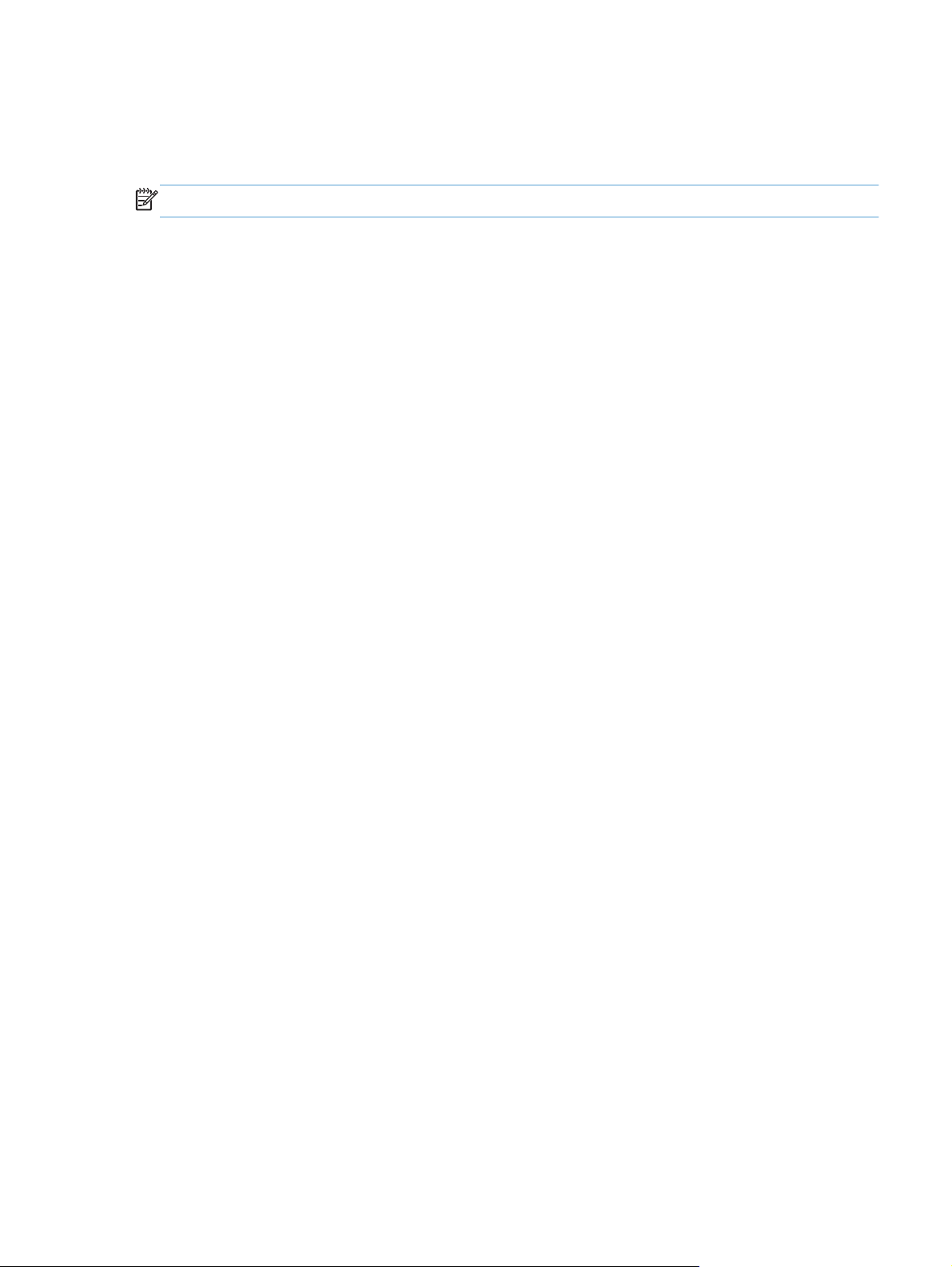
Yazdırma ayarlarının önceliği
Yazdırma ayarlarında yapılan değişikliklerin önceliği nerede yapıldıklarına göre belirlenir:
NOT: Komut ve iletişim kutusu adları yazılım programınıza bağlı olarak değişebilir.
Sayfa Yapısı iletişim kutusu: Bu iletişim kutusunu açmak için, çalışmakta olduğunuz
●
programın Dosya menüsünde Sayfa Yapısı veya buna benzer komutu tıklatın. Burada
değiştirilen ayarlar, başka bir yerde değiştirilen ayarları geçersiz kılar.
Yazdır iletişim kutusu: Bu iletişim kutusunu açmak için çalıştığınız programın Dosya
●
menüsünde bulunan Yazdır, Yazıcı Ayarları veya benzeri bir komutu tıklatın. Yazdır iletişim
kutusunda değiştirilen ayarlar daha düşük önceliğe sahiptir ve genellikle Sayfa Düzeni iletişim
kutusunda yapılan d
Yazıcı Özellikleri iletişim kutusu (yazıcı sürücüsü): Yazıcı sürücüsünü açmak için Yazdır
●
iletişim kutusunda Özellikler'i tıklatın. Yazıcı Özellikleri iletişim kutusunda değiştirilen ayarlar,
genellikle yazdırma yazılımının başka herhangi bir bölümündeki ayarları geçersiz kı lmaz.
Yazdırma ayarlarının çoğunu buradan değiştirebilirsiniz.
Varsayılan yazıcı sürücüsü ayarları: Varsayılan yazıcı sürücüsü ayarları Sayfa Yapısı,
●
Yaz
dır veya Yazıcı Özellikleri iletişim kutularındaki ayarlar değiştirilmediği sürece tüm
yazdırma işlerinde kullanılan ayarları tanımlar.
likleri geçersiz kılmaz.
eğişik
TRWW
Yazdırma ayarlarının önceliği
11
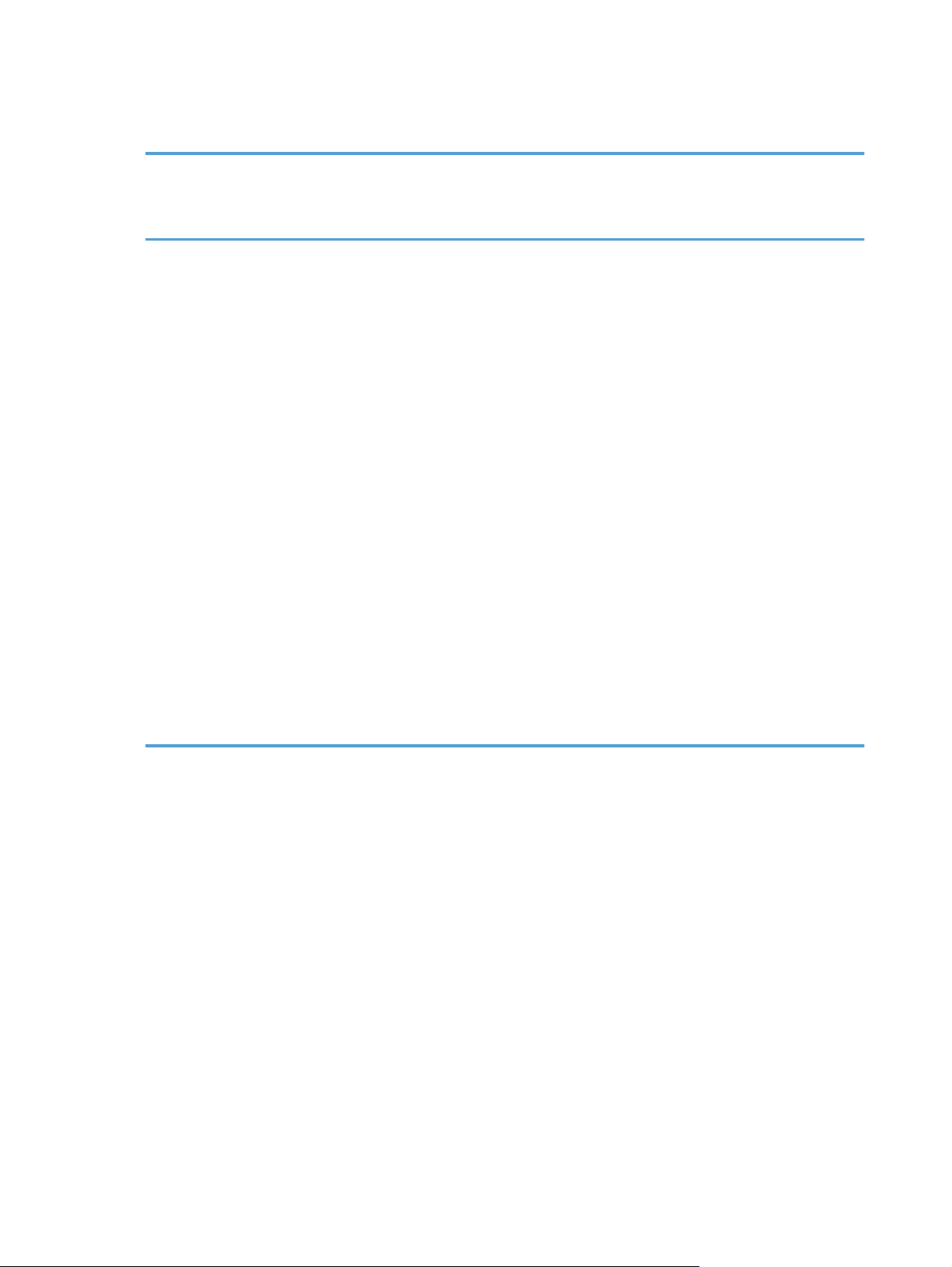
Windows için yazıcı sürücüsü ayarlarını değiştirme
Tüm yazdırma işlerinin ayarlarını
yazılım programı kapatılıncaya
kadar geçerli olacak şekilde
değiştirme
1. Yazılım programının Dosya
menüsünde Yazdır'ı tıklatın.
2. Sürücüyü seçin ve Özellikler veya
Tercihler'i tıklatın.
İzlenecek adımlar değişebilir; bu en
yaygın yordamdır.
Tüm yazdırma işleri için
varsayılan ayarları değiştirme
1. Windows Vista ve
Windows 7: Başlat'ı, De
Masası'nı ve ardından Donanım
ve Ses kategorisinde Yazıcı'yı
tıklatın.
-veya-
Windows XP, Windows
Server 2003 ve Windows
Server 2008 (varsayılan
Başlat menüsü görünümünü
kullanarak): Başlat'ı ve sonra
Yazıcı ve Fakslar'ı tıklatın.
-veya-
Windows XP, Windows
Server 2003 ve Windows
Server 2008 (Klasik Başlat
menüsü görünümü
kullanılarak): Başlat'ı,
Ayarlar'ı ve ardından Yazıcılar'ı
tıklatın.
netim
Ürün yapılandırma ayarlarını
değiştirme
1. Windows Vista ve
Windows 7: Başlat'ı, Denetim
Masası'nı ve ardından Donanım
ve Ses kategorisinde Yazıcı'yı
tıklatın.
-veya-
Windows XP, Windows
Server 2003 ve Windows
Server 2008 (varsayılan
Başlat menüsü görünümünü
kullanarak): Başlat'ı ve sonra
Yazıcı ve Fakslar'ı tıklatın.
-veya-
Windows XP, Windows
Server 2003 ve Windows
Server 2008 (Klasik Başlat
menüsü görünümü
kullanılarak): Başlat'ı,
Ayarlar'ı ve ardından Yazıcılar'ı
tıklatın.
2. Sürücü simgesini sağ tıklatın ve
Ya
zdırma
Tercihleri'ni seçin.
2. Sü
rücü simgesini sağ tıklatın ve
Özelikler'i seçin.
3. Aygıt Ayarları sekmesini tıklatın.
12 Bölüm 2 Windows Yazılımı TRWW
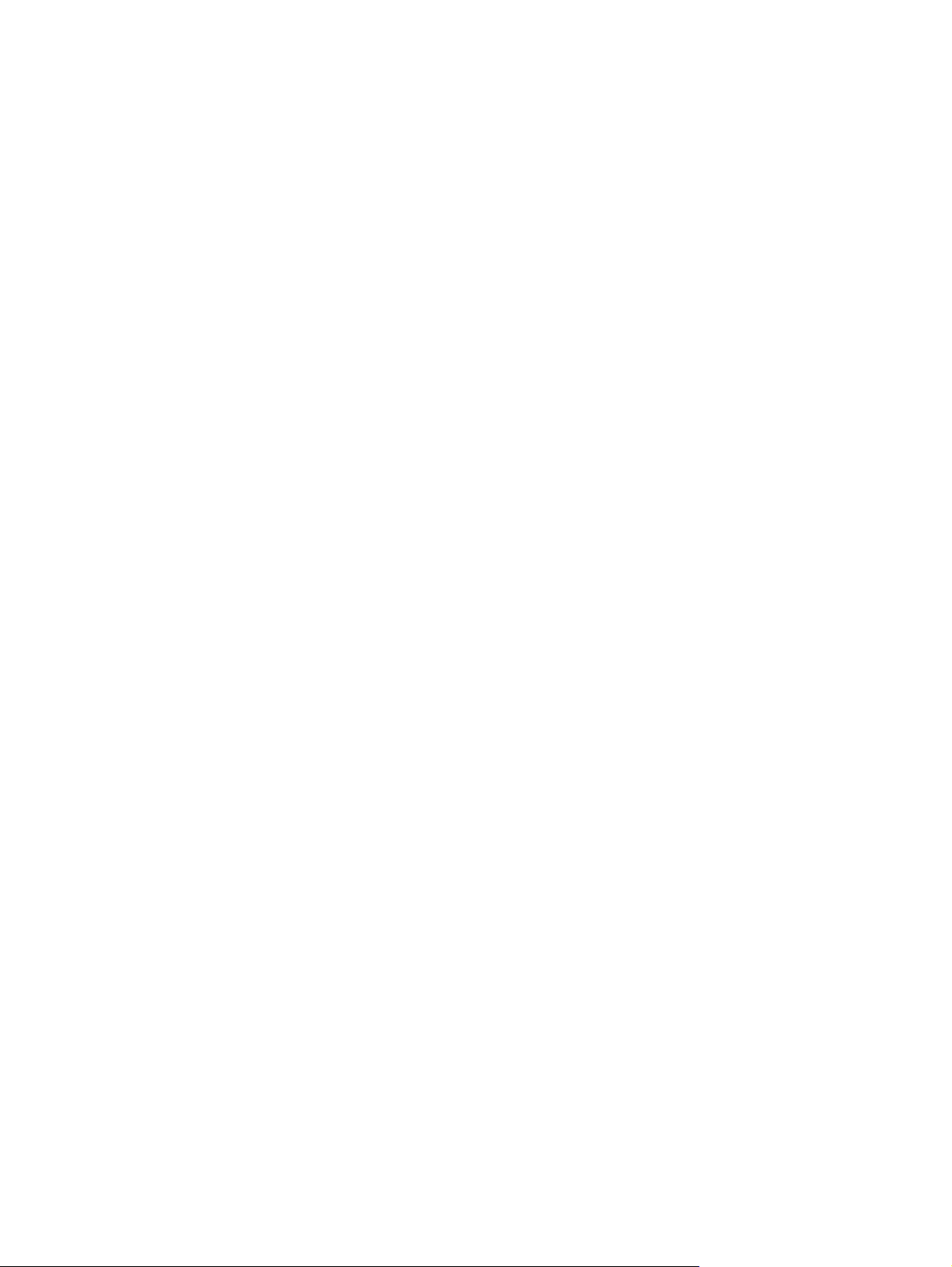
Windows yazılımını kaldırma
Windows yazılımını kaldırmak için kaldırma yardımcı programını kullanın
1. Başlat düğmesini tıklatın ve ardından Programlar veya Tüm Programlar menü öğesini
tıklatın.
2. HP menü öğesini tıklatın ve ardından HP LaserJet Professional P1100 Yazıcı serisi menü
öğesini tıklatın.
3. Kaldır menü öğesini tıklatın ve ardından yazılımı kaldırmak için ekrana gelen yönergeleri
uygulayın.
Yazılımı kaldırmak için Windows Denetim Masası'nı kullanma
Windows XP, Windows Server 2003 ve Windows Server 2008
1. Başlat düğmesini, Denetim Masası öğesini ve ardından Program Ekle veya Kaldır
öğesini tıklatın.
2. Listeden ürünü bulup seçin.
3. Yazılımı kaldırmak için Değiştir/Kaldır düğmesini tıklatın.
Windows Vista ve Windows 7
1. Başlat düğmesini, Denetim Masası öğesini ve ardından Programlar ve Özellikler öğesini
tıklatın.
2. Listeden ürünü bulup seçin.
3. Kaldır/Değiştir seçeneğini belirleyin.
TRWW
Windows yazılımını kaldırma
13
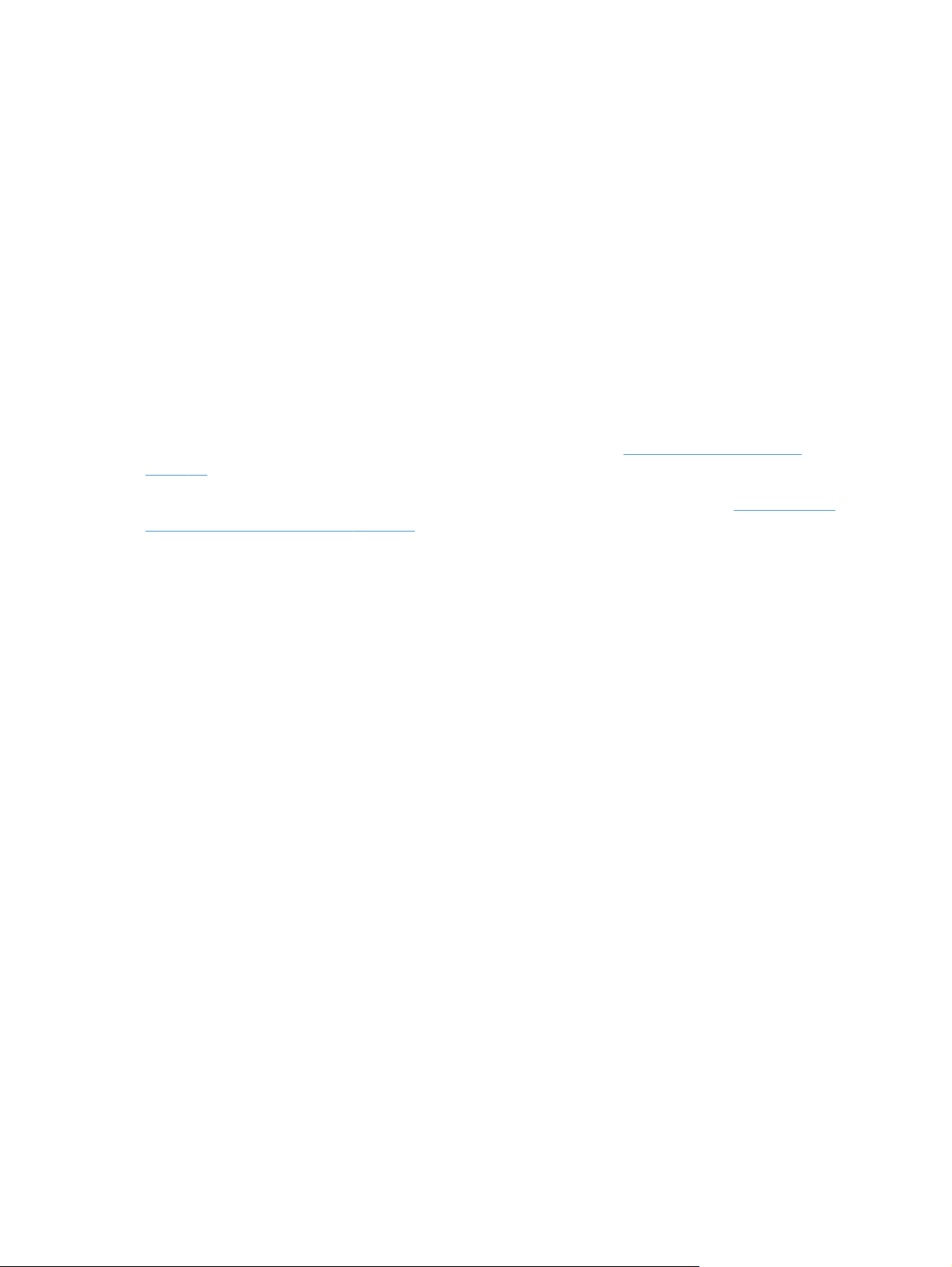
Desteklenen yardımcı programlar (yalnızca kablosuz modeller)
Katıştırılmış Web sunucusu
Ürün, ürün ve ağ etkinlikleri hakkındaki bilgilere erişim sağlayan katıştırılmış bir Web sunucusuyla
donatılmıştır. Bu bilgiler, Microsoft Internet Explorer, Apple Safari veya Firefox gibi bir Web
tarayıcısında görünür.
Katıştırılmış Web sunucusu üründe bulunur. Bir ağ sunucusuna yüklenmez.
Katıştırılmış Web sunucusu, ağa bağlı bir bilgisayarı ve standart Web tarayıcısı olan herkesin
kullanabileceği bir ürün arabirimi sağlar. Özel bir yazılım yüklenmez veya yapılandırılmaz, ancak
bilgisayarınızda desteklenen bir Web tarayıcısı olması gerekir. Katıştırılmış Web sunucusuna erişmek
için ta
rayıcının adres satırına ürünün IP adresini yazın. (IP adresini bulmak için bir yapılandırma sayfası
yazdırın. Yapılandırma sayfası yazdırma hakkında ek bilgi için bkz.
sayfa 48.)
Bilgi sayfalarını yazdırma
Katıştırılmış Web sunucusu özelliklerinin ve işlevlerinin kapsamlı açıklaması için bkz.
Web Sunucusu'nun bölümleri sayfa 50.
HP Katıştırılmış
14 Bölüm 2 Windows Yazılımı TRWW
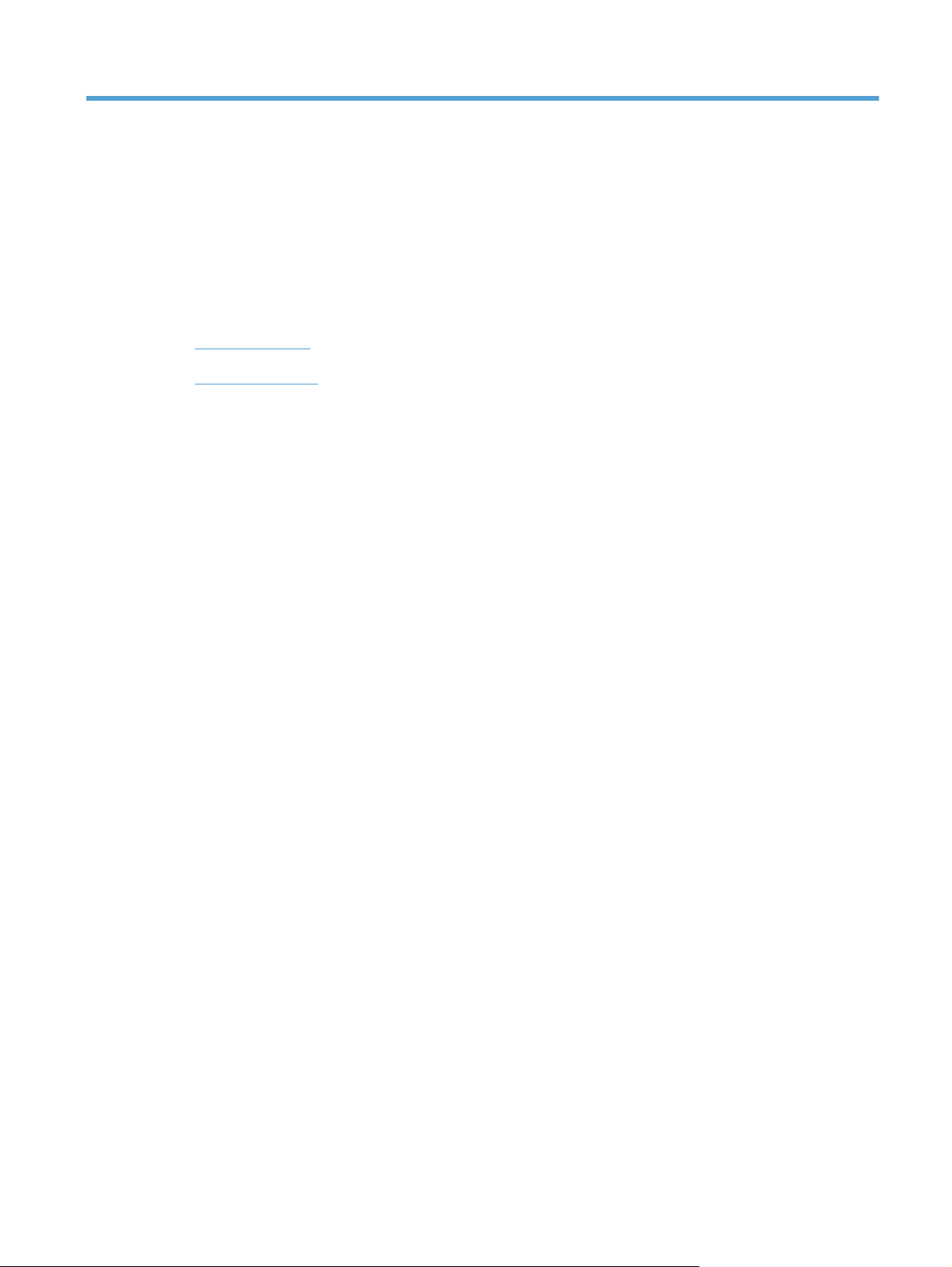
3 Ürünü Mac ile kullanma
Mac için yazılım
●
Mac ile yazdırma
●
TRWW 15
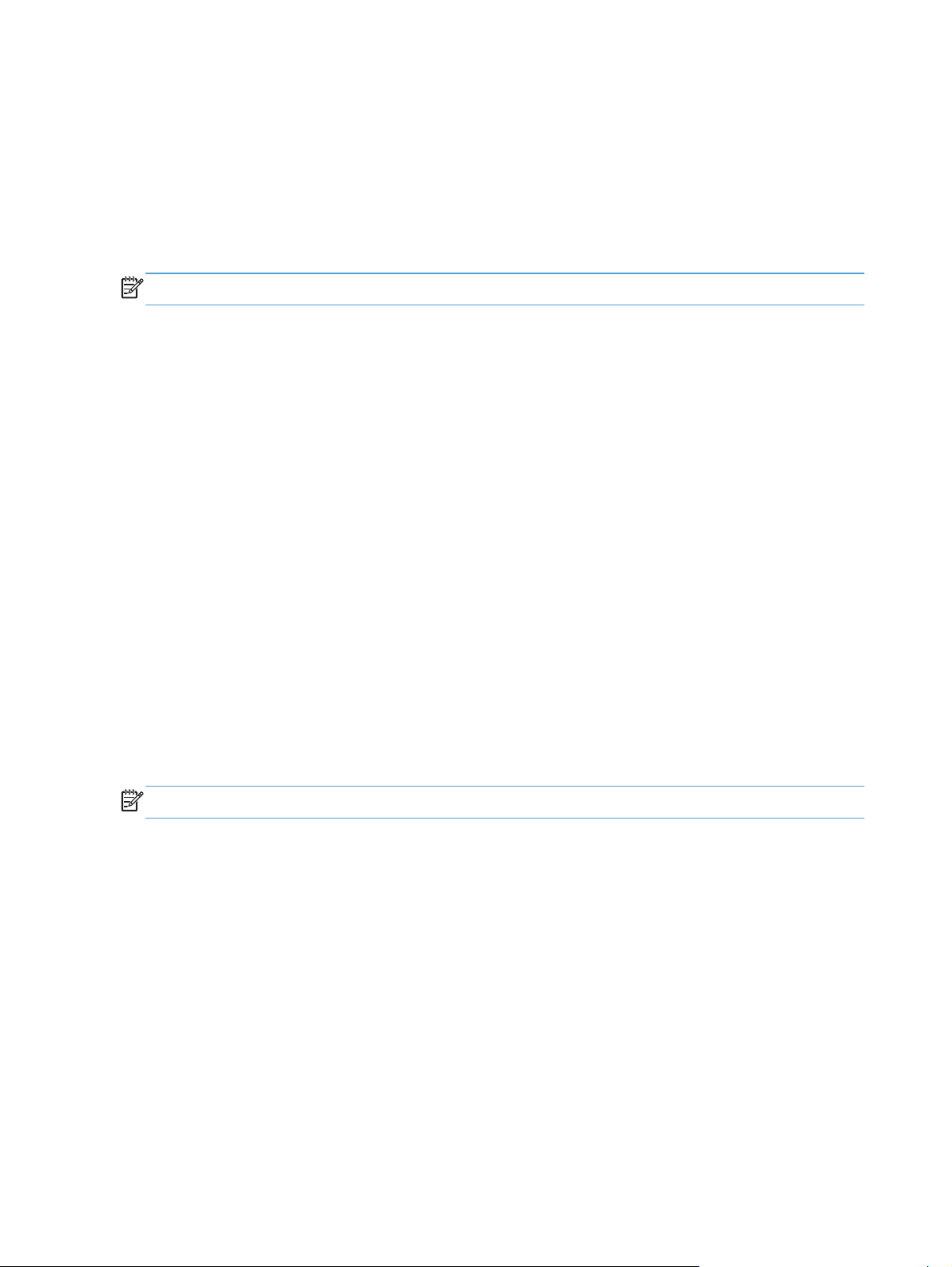
Mac için yazılım
Macintosh için desteklenen işletim sistemleri
Ürün aşağıdaki Macintosh işletim sistemlerini destekler:
Mac OS X v10.4, v10.5 ve v10.6
●
NOT: PPC ve Intel® Core™ işlemcileri desteklenir.
Macintosh için desteklenen yazıcı sürücüleri
HP LaserJet yazılım yükleyici, PostScript® Yazıcı Tanımı (PPD) dosyalarını, bir CUPS sürücüsünü ve Mac
OS X için HP Yazıcı Yardımcı Programları'nı sağlar. HP yazıcısı PPD dosyası, CUPS sürücüsüyle
birlikte, tam yazdırma işlevselliği ve belirli HP yazıcısı özelliklerine erişim sağlar.
Mac için yazılım kaldırma
Yazılımı kaldırmak için kaldırma yardımcı programını kullanın.
1. Aşağıdaki klasöre gidin:
Library/Printers/hp/laserjet/P1100_P1560_P1600Series/
2. HP Uninstaller.app dosyasını çift tıklatın.
3. Devam düğmesini tıklatın ve ardından yazılımı kaldırmak için ekrana gelen yönergeleri
uygulayın.
Mac için baskı ayarları önceliği
Yazdırma ayarlarında yapılan değişikliklerin önceliği nerede yapıldıklarına göre belirlenir:
NOT: Komut ve iletişim kutusu adları yazılım programınıza bağlı olarak değişebilir.
Page Setup (Sayfa Ayarı) iletişim kutusu: Bu iletişim kutusunu açmak için Page Setup'ı
●
(Sayfa Ayarı) veya çalıştığınız programın File (Dosya) menüsünden benzeri bir komutu tıklatın.
Burada değiştirilen ayarlar başka bir yerde değiştirilen ayarları geçersiz kılabilir.
Yazdır iletişim kutusu: Bu iletişim kutusunu açmak için, çalışmakta olduğunuz programın
●
Dosya menüsünde Yazdır, Sayfa Yapısı veya buna benzer komutu tıklatın. Yazdır iletişim
kutusunda değiştirilen ayarların önceliği daha düşüktür ve Sayfa Yapısı iletişim kutusunda
yapıla
Varsayılan yazıcı sürücüsü ayarları: Varsayılan yazıcı sürücüsü ayarları, Sayfa Yapısı
●
veya Yazdır iletişim kutularındaki ayarlar değiştirilmedikleri sürece tüm yazdırma işlerinde
kullanılan ayarları tanımlar.
değişiklikleri geçersiz kılmazlar.
n
16 Bölüm 3 Ürünü Mac ile kullanma TRWW
